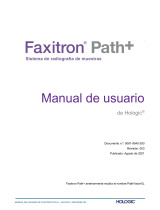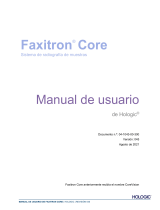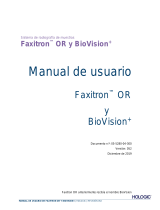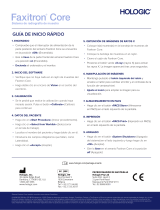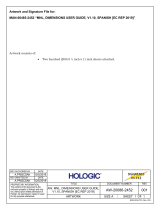La página se está cargando...

MANUAL DE USUARIO DE FAXITRON PATH | HOLOGIC | REVISIÓN 022
.
Manual de usuario
de Hologic®
Documento n.º: 5081-9534-300
Revisión: 025
Publicado: Agosto de 2021
Faxitron Path anteriormente recibía el nombre PathVision
Faxitron
®
Path
Sistema de radiografía de muestras

MANUAL DE USUARIO DE FAXITRON PATH | HOLOGIC | REVISIÓN 025
0-2
Faxitron
®
Path
Sistema de radiografía de muestras
© 2005-2021 Hologic, Inc.
Reservados todos los derechos. Ningún fragmento de esta obra puede ser reproducido de ninguna forma ni por ningún medio
(gráfico, electrónico o mecánico, incluidas las fotocopias, los registros, las grabaciones o los sistemas de almacenamiento y
de recuperación de información) sin previo permiso por escrito de la editorial.
Los productos a los que se hace referencia en este documento pueden ser marcas comerciales y/o marcas registradas de sus
respectivos propietarios. La editorial y el autor no dependen de estas marcas registradas.
Antes de utilizar el sistema, lea atentamente toda esta información. Siga todas las advertencias y precauciones indicadas en
este manual. Tenga este manual a mano durante los procedimientos. Siga siempre todas las instrucciones de este manual.
Hologic, Inc. no asume la responsabilidad de las lesiones o los daños derivados de un uso incorrecto del sistema. Hologic, Inc.
podrá concertar sesiones de formación en su centro.
Publicado: Agosto de 2021

MANUAL DE USUARIO DE FAXITRON PATH | HOLOGIC | REVISIÓN 025
0-3
Faxitron
®
Path
Sistema de radiografía de muestras
Índice ................................................................................................................. 0-3
Prólogo .............................................................................................................. 0-5
Indicaciones de uso ........................................................................................... 0-5
SECCIÓN 1:
1.0.0
1.1.0
1.1.1
Introducción a Faxitron Path
Introducción
Fabricante e información de contacto
Símbolos de advertencia y precaución incluidos en este manual
Símbolos de advertencia y precaución en las etiquetas
1-1
1-2
1-2
1-2
1-3
SECCIÓN 2:
2.1.0
2.2.0
2.3.0
Instalación y configuración de Faxitron Path
Advertencias y precauciones del sistema
Configuración del sistema Path de Faxitron
Especificaciones
2-1
2-2
2-5
2-6
SECCIÓN 3:
3.1.0
Calibración de la cámara
Calibración
3-1
3-2
SECCIÓN 4:
4.1.0
4.2.0
Inicio rápido: funcionamiento básico de Faxitron Path
Inicio rápido
Obtención de imágenes
4-1
4-2
4-3
SECCIÓN 5:
5.0.0
5.1.0
5.2.0
5.2.1
5.3.0
5.3.1
5.3.2
5.3.3
5.3.4
5.3.5
5.4.0
5.4.1
5.4.2
5.4.3
5.4.4
5.4.5
5.5.0
5.6.0
5.6.1
5.7.0
5.8.0
5.9.0
5.10.0
Funcionamiento del software Vision
Descripción general del software Vision
Puesta en marcha del software
Descripción general de la calibración de la cámara
Calibración avanzada
Datos del paciente
Seleccionar en la lista de trabajo
Continuar con el paciente actual
Introducción manual
Seleccionar en la base de datos
Icono de datos del paciente
Barra de herramientas y menús
Barra de herramientas lateral
Barra de menú superior
Menú Ver
Menú Herramientas
Herramientas de imagen
Explorador de imágenes del paciente actual
Base de datos
Opciones adicionales de la base de datos
Funcionalidad DICOM
Anotaciones del usuario
Acerca de la Ayuda
Acerca del software Vision
5-1
5-2
5-2
5-3
5-4
5-5
5-6
5-7
5-7
5-8
5-9
5-11
5-11
5-16
5-16
5-19
5-22
5-27
5-27
5-29
5-32
5-39
5-42
5-42
ÍNDICE

MANUAL DE USUARIO DE FAXITRON PATH | HOLOGIC | REVISIÓN 025
0-4
Faxitron
®
Path
Sistema de radiografía de muestras
SECCIÓN 6:
6.1.0
6.2.0
Requisitos de cumplimiento y medidas de seguridad
Requisitos de cumplimiento y medidas de seguridad
Estándar DICOM
6-1
6-2
6-4
SECCIÓN 7:
7.1.0
Mantenimiento y resolución de problemas
Mantenimiento y resolución de problemas
7-1
7-2
SECCIÓN 8:
8.0.0
8.1.0
8.2.0
8.3.0
8.4.0
8.5.0
8.6.0
8.7.0
8.8.0
8.8.1
8.8.2
Programa de mantenimiento
Mantenimiento
Interno
Exterior
Piezas sustituibles
Materiales necesarios
Documentos de referencia e información sobre la versión
Definiciones
Mantenimiento periódico
Enclavamientos e indicadores de seguridad
Prueba de fantoma ACR
Estudio radiográfico
Hoja de registro del mantenimiento periódico
8-1
8-2
8-2
8-2
8-2
8-2
8-2
8-3
8-3
8-4
8-5
8-6
8-8
SECCIÓN 9:
Historial de revisiones
Tabla de revisiones
9-1
9-2
ÍNDICE

MANUAL DE USUARIO DE FAXITRON PATH | HOLOGIC | REVISIÓN 025
0-5
Faxitron
®
Path
Sistema de radiografía de muestras
Prólogo
Este manual ha sido creado por Hologic®, Inc. Tiene el objetivo de guiar al usuario durante la configuración, la instalación y el
uso del hardware Faxitron Path, así como del sistema de software Vision, ambos desarrollados por Hologic® Inc.
Faxitron Path anteriormente recibía el nombre PathVision
El usuario deberá configurar primero el hardware y, a continuación, iniciar el software Vision. Antes de continuar, revise los
procedimientos de configuración obligatorios incluidos en la segunda parte de este manual.
Indicaciones de uso
El sistema Faxitron Path es un armario de rayos X que se utiliza para obtener imágenes de rayos X de película o digitales de
especímenes procedentes de varias regiones anatómicas con el fin de verificar rápidamente que durante la biopsia se haya
extirpado el tejido correcto. Realizar la verificación directamente en la misma sala o en sus proximidades permite que los
casos se concluyan más rápidamente, limitando así el tiempo necesario para explorar al paciente. La radiografía de los
especímenes puede limitar potencialmente el número de citas para los pacientes.
Uso con receta médica (parte 21 CFR 801, subparte D)
Precaución: De acuerdo con la legislación federal, la venta de este instrumento queda restringida a los médicos o por
prescripción de los mismos.
El sistema puede funcionar como un dispositivo autónomo. Si se conecta a una red, es fundamental que se implementen
medidas para reducir el riesgo para los pacientes disminuyendo la probabilidad de que la funcionalidad del dispositivo se vea
comprometida, intencionada o involuntariamente, por una ciberseguridad inadecuada.
www.hologic.com/package-inserts

MANUAL DE USUARIO DE FAXITRON PATH | HOLOGIC | REVISIÓN 025
1-1
Faxitron
®
Path
Sistema de radiografía de muestras
1
SECCIÓN 1
Introducción

MANUAL DE USUARIO DE FAXITRON PATH | HOLOGIC | REVISIÓN 025
1-2
Faxitron
®
Path
Sistema de radiografía de muestras
Este manual ha sido creado por Hologic, Inc. Tiene el objetivo de guiar al usuario avanzado
durante la configuración, la instalación y el uso del hardware Faxitron Path, así como del
software Vision, ambos desarrollados por Hologic, Inc.
Antes de utilizar el sistema, lea atentamente toda esta información. Siga todas las
advertencias y precauciones indicadas en este manual. Tenga este manual a mano durante
los procedimientos. Siga siempre todas las instrucciones de este manual. Hologic, Inc. no
asume la responsabilidad de las lesiones o los daños derivados de un uso incorrecto del
sistema. Hologic puede organizar un curso de formación en su centro.
Gracias de parte de todos los que integramos Hologic, Inc.
Fabricante e información de contacto
Hologic, Inc.
36 Apple Ridge Road
Danbury, CT 06810 EE. UU.
1.800.447.1856
www.hologic.com
PATROCINADOR DE AUSTRALIA
Hologic (Australia and New Zealand) Pty Ltd
Suite 302, Level 3
2 Lyon Park Road
Macquarie Park NSW 2113
Tel.: 02 9888 8000
Hologic, BV
Da Vincilaan 5
1930 Zaventem
Bélgica
Tel.: +32 2 711 46 80
Fax: +32 2 725 20 87
1.0.0
Introducción
En este manual y en el sistema de ayuda en línea, se utilizan los siguientes símbolos:
Advierte al lector de una posible electrocución en caso de que ignore la
advertencia y utilice deliberadamente herramientas específicas para abrir un
armario eléctrico precintado y manipular su contenido. Nota: Hologic, Inc. no
proporciona ninguna herramienta.
Advierte al lector de una situación de peligro. Por lo general, este símbolo va
acompañado de un símbolo más específico y de las instrucciones pertinentes
en cuanto a la naturaleza del peligro, el resultado esperado del peligro y la
información para evitarlo.
Advierte al lector de que debe tener cuidado al levantar equipos pesados para
evitar generar lesiones corporales y daños al equipo.
Advierte al lector de que en el área etiquetada se emite una radiación ionizada
cuando el haz de rayos X está bajo tensión. El sistema Faxitron Path dispone
de enclavamientos de seguridad que evitan que se acceda a la zona etiquetada
mientras el haz de rayos X está bajo tensión.
Advierte al lector que utilice la protección adecuada (como guantes quirúrgicos o
un recipiente autorizado para especímenes) con el fin de evitar la exposición a
materiales potencialmente infecciosos, como las muestras de tejidos del paciente.
1.1.0
Símbolos de
advertencia y
precaución
incluidos en este
manual

MANUAL DE USUARIO DE FAXITRON PATH | HOLOGIC | REVISIÓN 025
1-3
Faxitron
®
Path
Sistema de radiografía de muestras
Símbolo
Descripción
"ENCENDIDO" para parte del aparato
Terminal de ecualización de potencial
Para desecharlos, separe los dispositivos eléctricos
y electrónicos de los desechos normales. Envíe el
material desmantelado a Hologic o contacte con su
representante de atención al cliente.
Fabricante
Fecha de fabricación
o
Precaución — Radiación (se generan rayos X)
Precaución — Materiales potencialmente
infecciosos
Advertencia sobre electricidad
Precaución
o
Siga o consulte las instrucciones de uso
Este sistema transmite energía de radiofrecuencia
(RF) (radiación no ionizante)
Representante autorizado europeo
Producto sanitario
Número de catálogo
Número de serie
1.1.1
Símbolos de
advertencia y
precaución
en las etiquetas

MANUAL DE USUARIO DE FAXITRON PATH | HOLOGIC | REVISIÓN 025
SECCIÓN
Instalación y
configuración
2
2-1
Faxitron
®
Path
Sistema de radiografía de muestras
2
SECCIÓN 2
Instalación
y configuración
de Faxitron
Path

MANUAL DE USUARIO DE FAXITRON PATH | HOLOGIC | REVISIÓN 025
SECCIÓN
Instalación y
configuración
2
2-2
Faxitron
®
Path
Sistema de radiografía de muestras
Advertencias
• Antes de utilizar el sistema, lea atentamente las instrucciones.
• No utilice el sistema de manera distinta a la del uso previsto, tal y como se describe en
este manual. En caso de duda, póngase en contacto con Hologic o con el distribuidor
autorizado.
• No todos los cables de alimentación tienen la misma clasificación. No utilice con este
sistema ningún otro cable de alimentación que no sea el suministrado. No utilice el cable
de alimentación de este sistema en ningún otro equipo.
• Este sistema ha sido probado siguiendo las normas internacionales más estrictas; no
obstante, en lo relativo a los requisitos operativos locales es recomendable que se ponga
en contacto con las autoridades nacionales.
• Este sistema no está destinado al uso público. Deberá estar situado en una zona en la
que el público en general no pueda acceder al sistema sin la presencia de un operador.
Precauciones generales
Para evitar producir daños al sistema Path, deberán tomarse las siguientes precauciones:
•
Mientras el sistema esté encendido, nunca conecte ni desconecte los cables de
comunicación y/o alimentación. Si los cables se conectan o desconectan mientras la
cámara está encendida, podrán producirse daños en el sensor CMOS o en los
componentes electrónicos de la cámara.
• El sistema de cámara es frágil y se debe tener cuidado para no dañarlo. El sistema de
cámara nunca se deberá manipular incorrectamente, golpear bruscamente, golpetear ni
dejar caer.
•
El sistema Path dispone de un modo de calibración. Para garantizar el correcto
funcionamiento del sistema, la calibración deberá llevarse a cabo diariamente. Consulte el
Procedimiento de calibración.
• Precaución: el uso de controles o los ajustes para realizar procedimientos distintos de los
especificados en el presente documento podrá provocar la exposición peligrosa a la
radiación.
Conexiones interoperativas
El Path es capaz de funcionar como un dispositivo autónomo, sin entradas ni salidas hacia
otros dispositivos. En el sistema, las imágenes se pueden captar, almacenar y revisar
directamente.
Sin embargo, el sistema dispone de varias interfaces. La principal es la conexión de red
que permite conectar el sistema a un Sistema de archivo y comunicación de imágenes
(SACI). Las imágenes pueden ser transmitidas en formato DICOM desde el dispositivo
directamente a la red del centro a través de nuestro software. Para obtener más detalles
sobre la versión de DICOM, consulte la sección 6. Solamente deberán configurar esta
comunicación los empleados de Hologic o el personal de TI capacitado del centro del
usuario.
A continuación, se enumeran las conexiones del sistema y el uso previsto. Ningún otro tipo
de dispositivo deberá conectarse al Path sin la aprobación de Hologic.
2.1.0
Advertencias y
precauciones del
sistema

MANUAL DE USUARIO DE FAXITRON PATH | HOLOGIC | REVISIÓN 025
SECCIÓN
Instalación y
configuración
2
2-3
Faxitron
®
Path
Sistema de radiografía de muestras
Conexión
Propósito
Tipo de dispositivo
Usuarios a los que va dirigido
Puerto
Ethernet de la
parte posterior
Almacenar imágenes radiográficas en un
sistema de almacenamiento de datos en
red.
SACI o
almacenamiento en
red
Configurado por el personal de
Hologic o de TI del centro.
Utilizado por profesionales clínicos.
Puerto
Ethernet de la
parte posterior
Permitir la conexión remota por parte del
equipo de mantenimiento de Hologic
para que Hologic pueda diagnosticar y
reparar el sistema.
Conexión a Internet
en red
Personal de Hologic o de TI del
centro.
Puerto USB de
la parte frontal
Transferir imágenes desde el dispositivo.
Este solamente se deberá utilizar si el
SACI o la red no están disponibles.
Dispositivo de
almacenamiento
USB (memoria flash)
Profesionales clínicos o de TI que
tenga acceso autorizado al sistema.
Puerto USB de
la parte frontal
Mantener y conservar los archivos del
sistema; es posible que sea necesario
copiarlos en y desde el ordenador. Por
ejemplo, actualizaciones de software o
archivos de registro.
Dispositivo de
almacenamiento
USB (memoria flash)
Personal de Hologic o de TI del
centro.
Puerto USB de
la parte
posterior
Permitir la conexión de una impresora. El
software Vision permite la conexión de
una impresora DICOM o una impresora
estándar compatible con Windows.
Impresora DICOM o
Windows
Profesionales clínicos o de TI del
centro.
Ciberseguridad
La seguridad de los dispositivos es una responsabilidad compartida entre Hologic y los
centros médicos. Si no se mantiene
la ciberseguridad, se podrá poner en peligro la
funcionalidad del dispositivo, la disponibilidad o la integridad por la pérdida de los datos
(médicos o personales), o la exposición a amenazas de seguridad de otros dispositivos o
redes conectados. Para aseg
urar la ciberseguridad de sus unidades y conservar su
funcionalidad y seguridad, Hologic mantiene una serie de controles de ciberseguridad.
Todas nuestras unidades utilizan el sistema operativo estándar de Windows. Durante la
instalación, recomendamos que el centro implante todas las medidas de seguridad que sean
necesarias y estén definidas por sus propios requisitos internos, como lo haría con cualquier
otro PC conectado a la red.
El centro podrá configurar el sistema operativo Windows con todos los protocolos de red y
permisos necesarios. Por ejemplo, podrá añadir:
• ID y contraseñas de usuarios,
• autorización por niveles con la autenticación correspondiente,
• restricciones a la instalación del software,
• requisitos de contenido de confianza, incluida la verificación del código de la firma,
• configuración de las actualizaciones de Windows, incluidas las versiones de seguridad.
Además, nuestro software de imágenes (Vision) se puede proteger mediante contraseña
para que determinados usuarios puedan acceder al sistema operativo sin tener que abrir el
software Vision.
La unidad viene con una llave física que enciende el sistema de rayos X. Esto permite que
el sistema se bloquee, por lo que incluso si se accede al software no se pueden iniciar los
rayos X.
Esta unidad está diseñada para utilizarse como unidad independiente o conectarse al SACI
interno del centro o a otra red de circuito cerrado. No está previsto que se conecte a Internet,
a menos que: (a) el centro reciba de Hologic instrucciones específicas para hacerlo, o (b) el
centro tome las precauciones adecuadas que garanticen la ciberseguridad de la unidad
frente a las amenazas relacionadas con la conexión a Internet.
Para seguir garantizando la seguridad del producto según sea necesario durante todo el
ciclo de vida de la unidad, Hologic desarrollará actualizaciones o parches para el software
Vision.
2.1.0 Cont.

MANUAL DE USUARIO DE FAXITRON PATH | HOLOGIC | REVISIÓN 025
SECCIÓN
Instalación y
configuración
2
2-4
Faxitron
®
Path
Sistema de radiografía de muestras
Se podrán implementar medidas de seguridad adicionales, incluido el cifrado, y Hologic
podrá trabajar con el departamento de TI de los centros para reducir el riesgo de los
pacientes como resultado de una violación de la ciberseguridad.
Limpieza
Compartimento interno
Las muestras que contienen especímenes biológicos pueden albergar agentes infecciosos
que son
peligrosos para la salud. Siga los correspondientes procedimientos de
bioseguridad; cuando manipule especímenes de tejido o cualquier material con el que entren
en contacto, utilice guantes.
Limpie periódicamente el interior del armario con alcohol isopropílico al 70-90 % o hipoclorito
de sodio diluido (la lejía doméstica al 5,25 %-6,15 % diluida en la proporción 1:500 ofrece la
concentración adecuada). Asegúrese de que el área de especímenes, marcada en la base
de la cámara, esté bien limpia.
Compartimento externo
Limpie periódicamente las superficies exteriores con alcohol isopropílico, hipoclorito de
sodio, o agua con jabón suave (consulte más arriba las concentraciones correspondientes).
No empape ni inunde las superficies, ni utilice abrasivos que puedan rayarlas. No permita
que la humedad entre en contacto con ninguno de los componentes eléctricos del sistema.
Para verificar que no deterioran el acabado, pruebe los productos de limpieza en un área
pequeña y poco visible de las cubiertas metálicas y de plástico.
2.1.0 Cont.

MANUAL DE USUARIO DE FAXITRON PATH | HOLOGIC | REVISIÓN 025
SECCIÓN
Instalación y
configuración
2
2-5
Faxitron
®
Path
Sistema de radiografía de muestras
Inspección de las cajas
El sistema Faxitron Path se presenta en dos cajas, una de ellas una caja de madera de
grandes dimensiones. Solicite al transportista las lleve a un área donde puedan mantenerse
a salvo de robos, daños o condiciones ambientales extremas hasta que el representante
autorizado de Hologic pueda instalar el sistema.
Compruebe que no estén dañadas. Si cualquiera de ellas parece estar dañada, póngase en
contacto con Hologic llamando al +1 -800-447-1856.
La caja de madera mide alrededor de 1,2 m (4
pies) de alto. Contiene la unidad de
especímenes, un ordenador y los manuales del sistema. La otra caja contiene el monitor del
sistema.
Elevación y transporte de las cajas de madera
Precaución: la caja pesa aproximadamente 250 kg (550 libras). El sistema embalado debe
mantenerse en posición vertical, como aparece indicado en la caja del envío.
Desempaquetado y montaje del sistema
El sistema Faxitron Path debe desembalarse y configurarse por un representante autorizado
de Hologic, Inc.
Ubicación
La ventilación y el conector de alimentación del sistema Faxitron Path se encuentran en la
parte posterior del armario. Para permitir que el aire circule adecuadamente y que el usuario
pueda desconectar el cable de alimentación, cuando instale la unidad deje al menos 15 cm
(6 pulgadas) de espacio libre detrás de la misma.
2.2.0
Configuración
del sistema Path
de Faxitron

MANUAL DE USUARIO DE FAXITRON PATH | HOLOGIC | REVISIÓN 025
SECCIÓN
Instalación y
configuración
2
2-6
Faxitron
®
Path
Sistema de radiografía de muestras
Condiciones ambientales
Operativas:
Temperatura: entre 15,5 y 30 grados C (entre 60 y 86 grados F).
Humedad relativa: < 75 %.
Almacenamiento y transporte:
Temperatura: entre 0 y 45 grados C (entre 32 y 113 grados F).
Humedad relativa: < 75 %.
Este equipo está diseñado para funcionar en las siguientes condiciones:
• Uso en interiores
• Altitud hasta 2000 metros (6562 pies)
• Contaminación de grado 2
• Categoría de sobretensión II
Una vez instalado, el Faxitron Path no debe moverse. El sistema fue diseñado como un
sistema estacionario para ser instalado en un mostrador o mesa.
PROTECCIÓN RADIOLÓGICA
• Armario con protección frente a radiación.
• Puerta del compartimento equipada con enclavamientos de seguridad dobles.
• Radiación: por debajo de 1 µSv/h (0,1 mR/h) a 5 cm (2 pulgadas) de la superficie exterior
al máximo voltaje.
• Garantía de cumplimiento de las normas establecidas por el Centro de Aparatos y Salud
Radiológica de la Administración de Alimentos y Medicamentos de los Estados Unidos,
(21 CFR 1020.40).
• Diseñado conforme a las normas fijadas por Underwriters Laboratories (EE. UU. y
Canadá).
• Hologic recomienda que los usuarios reciban formación básica en seguridad frente a la
radiación ionizante antes de utilizar el sistema.
CONTROL DE LA EXPOSICIÓN: automático o manual.
CICLO DE TRABAJO DE LOS RAYOS X: 50 %
INFORMACIÓN DEL LÁSER: producto láser de clase 1
IEC 60825-1 Ed. 2
De acuerdo con las normas 21 CFR 1040.10 y 1040.11,
a excepción de las desviaciones contempladas en el aviso
sobre láser n.º 50 del 24 de junio de 2007.
REQUISITOS DE POTENCIA: máximo de 100-250 VCA, 50/60 Hz, 200 VA
POTENCIA CALORÍFICA: máximo de 527,5 kJ/h (500 BTU/h)
2.3.0
Especificaciones

MANUAL DE USUARIO DE FAXITRON PATH | HOLOGIC | REVISIÓN 025
SECCIÓN
Instalación y
configuración
2
2-7
Faxitron
®
Path
Sistema de radiografía de muestras
DIMENSIONES EXTERNAS (aproximadas)
cm
pulgadas
Altura
90
36
Anchura
59
23
Profundidad
54
21
DIMENSIONES INTERNAS DEL COMPARTIMENTO (aproximadas)
cm
pulgadas
Altura
57
22,3
Anchura
39
15,5
Profundidad
42
16,5
PESO (aproximado)
Con Ordenador, monitor, teclado y accesorios
kg
lb
Neto
210
465
Del paquete
258
570
Solo el armario
Neto
188
415
Del paquete
236
520
2.3.0 Cont.
59 cm
54 cm
90 cm

MANUAL DE USUARIO DE FAXITRON PATH | HOLOGIC | REVISIÓN 025
SECCIÓN
Calibración
de la cámara
3
3- 1
Faxitron
®
Path
Sistema de radiografía de muestras
3
SECCIÓN 3
Calibración de la cámara

MANUAL DE USUARIO DE FAXITRON PATH | HOLOGIC | REVISIÓN 025
SECCIÓN
Calibración
de la cámara
3
3- 2
Faxitron
®
Path
Sistema de radiografía de muestras
Calibración
En el momento de la puesta en marcha inicial del sistema, o en cualquier momento deseado
por el usuario, se podrá realizar la calibración del sistema.
Tras la puesta en marcha
inicial y
transcurrido un periodo de doce (12) horas, deben realizarse las siguientes calibraciones.
Para optimizar la calidad de las imágenes, el software Vision y el hardware requieren la
realización periódica de la calibración.
Esta calibración requiere
la obtención de imágenes de
referencia.
Dichas imágenes se pueden agrupar en tres (3) categorías: imágenes
desplazadas, imágenes oscuras e imágenes de campo plano.
El software Vision se abrirá directamente en Home Menu (Menú de inicio; Figura 3.1.1)
o en
la página Calibration (Calibración; Figura 3.1.2) dependiendo del tiempo
transcurrido desde la última calibración del sistema. Para iniciar manualmente una
calibración, diríjase a la página Calibration (Calibración).
Precaución:
antes de iniciar la calibración, verifique que el compartimento esté vacío.
Para iniciar manualmente una calibración, haga clic en el botón «Calibrate» (Calibrar) de
Home Menu (Menú de inicio).
A continuación, se pedirá la confirmación del usuario mediante la selección de «Start
Calibration» (Iniciar calibración).
Cuando pulse, se llevará a cabo el proceso de calibración y se mostrará un cuadro de mensaje
de la misma. Durante la calibración, el cuadro de mensaje alternará entre «SYSTEM IN
CALIBRATIO
N» (SISTEMA EN CALIBRACIÓN) y «X-RAY ON» (RAYOS
X ENCENDIDOS).
Véase la Figura 3.1.3.
El software volverá de forma automática al Home Menu (Menú de inicio) cuando se complete
la calibración.
Para obtener más información sobre la
calibración, consulte las secciones 5.2.0 y 5.2.1.
3.1.0
Calibración
Figura 3.1.1
Botón Calibrate para calibrar el
sistema
Figura 3.1.2
Mensaje Start Calibration
para iniciar la calibración
Figura 3.1.3
Progreso de la calibración

MANUAL DE USUARIO DE FAXITRON PATH | HOLOGIC | REVISIÓN 025
SECCIÓN
Inicio rápido
4
4-1
Faxitron
®
Path
Sistema de radiografía de muestras
4
SECCIÓN 4
Inicio rápido:
funcionamiento básico de
Faxitron Path

MANUAL DE USUARIO DE FAXITRON PATH | HOLOGIC | REVISIÓN 025
SECCIÓN
Inicio rápido
4
4-2
Faxitron
®
Path
Sistema de radiografía de muestras
Antes de encender el sistema, asegúrese de que todos los cables estén bien enchufados en
el sistema, el ordenador y el monitor.
Consulte la Sección 2 de
este manual, Instalación y configuración, y las guías de
configuración rápida y de inicio rápido suministradas con el sistema Path.
Protocolo de la secuencia de puesta en
marcha del sistema
Para
garantizar que el funcionamiento del sistema y la calidad de las imágenes sean los
adecuados, deberá seguirse esta secuencia de puesta en marcha:
Sistema de encendido
• Coloque el interruptor de alimentación de la parte posterior del armario Path en la
posición «ON».
• Gire la llave de contacto de la parte frontal del armario Path hasta «ON» (en el
sentido de las agujas del reloj a la posición de las tres).
• Encienda el ordenador y el monitor.
Inicio del software
• Compruebe que no haya nada en el compartimento de rayos X del
Path.
• El software Vision debería iniciarse automáticamente cuando el
sistema operativo Windows haya terminado de arrancar. Si el
software no se inicia automáticamente, haga doble clic en el icono
de Vision que se encuentra en el escritorio de Windows.
Calibrar
• En el momento de la puesta en marcha inicial del día el software debería abrirse en
la página Calibration (Calibración).
• Presione el botón «Calibrate» (Calibrar) y permita que el sistema complete la calibración.
Recomendaciones extra para obtener una calidad de imagen óptima.
Cada día, antes de comenzar a utilizar el sistema, permita que se realice una calibración
completa en el mismo. El sistema está configurado para realizar dicha calibración en el
momento en que inicie el software Vision.
Después de trasladarlo a otra habitación, lleve a cabo una calibración completa del sistema
para evitar posibles problemas en la obtención de imágenes relacionados con las diferencias
de temperatura y humedad ambie
nte entre las habitaciones.
4.1.0
Inicio rápido
Figura 4.1.1
Panel frontal de Faxitron Path
Figura 4.1.2
Icono de escritorio de Vision
Tecla de
encendido/
apagado

MANUAL DE USUARIO DE FAXITRON PATH | HOLOGIC | REVISIÓN 025
SECCIÓN
Inicio rápido
4
4-3
Faxitron
®
Path
Sistema de radiografía de muestras
Procedimientos básicos de obtención de imágenes
Advertencia:
el uso de Path de una manera diferente a la descrita en este manual podría
provocar un mal funcionamiento del equipo o lesiones personales.
Advertencia:
para evitar el contacto con muestras de tejido de pacientes que sean
potencialmente peligr
osas, utilice recipientes o guantes autorizados.
Start Procedure (Iniciar procedimiento)
• En la página Home Menu (Menú de inicio), seleccione el botón Start Procedure
(Iniciar procedimiento).
• Al usuario se le darán las opciones Select from Work List (Seleccionar en la lista
de trabajo), Manual Entry (Introducción manual),
Select from Database
(Seleccionar en la base de datos) o Continue with current patient (Continuar con
el paciente actual).
• Para introducir manualmente un nuevo procedimiento, seleccione el botón Manual
Entry (Introducción manual).
• Se abrirá el cuadro de diálogo «Patient Information Editor» (Editor de la información
sobre el paciente).
4.2.0
Obtención de
imágenes
Figura 4.1.3
Home Menu (Menú de inicio)
del programa Vision (pantalla
principal)
Figura 4.1.4
Opciones de Start Procedure
(Iniciar procedimiento)

MANUAL DE USUARIO DE FAXITRON PATH | HOLOGIC | REVISIÓN 025
SECCIÓN
Inicio rápido
4
4-4
Faxitron
®
Path
Sistema de radiografía de muestras
Nota: Los campos obligatorios
aparecen indicados con un
asterisco blanco (*).
Los campos obligatorios y predeterminados son: Patient Name
(Nombre del paciente), Patient ID (ID del paciente), Accession
Number (Número de ingreso) y Laterality (Lateralidad).
• Introduzca todos los campos obligatorios. Si falta algún campo obligatorio, el botón
Accept (Aceptar) no estará activo. El usuario podrá completar otros campos si lo desea.
Nota:
La fecha de nacimiento deberá introducirse como aaaa/mm/dd (por ejemplo, 1962/08/13).
• Para activar la obtención de imágenes, seleccione Accept (Aceptar).
Obtención de imágenes de rayos X
•
Coloque los especímenes en un recipiente para especímenes proporcionado por Hologic,
Inc. o su institución, y póngalo dentro del compartimento de rayos X Path. El área de
obtención de imágenes está marcada con una banda adhesiva del contorno. (El usuario
también puede colocar el espécimen y el recipiente en la bandeja de aumento suministrada
con el sistema Path).
•
Pulse el botón verde Start X-ray (Comenzar radiografía) del software o de la parte frontal
del armario de rayos X para iniciar la obtención de imágenes o radiografías.
•
Espere a que se visualice la imagen.
Nota: Si el modo Full Auto (Totalmente automático) está seleccionado, se realizarán dos
radiografías; la primera, para determinar los mejores ajustes, y la segunda para obtener la
imagen. Los ajustes utilizados durante la exposición (kV y tiempo) se mostrarán en la
pantalla LCD de los armarios.
4.2.0 Cont.
Figura 4.1.5
Pantalla Patient Data (Datos
del paciente)

MANUAL DE USUARIO DE FAXITRON PATH | HOLOGIC | REVISIÓN 025
SECCIÓN
Inicio rápido
4
4-5
Faxitron
®
Path
Sistema de radiografía de muestras
El software Vision está configurado para guardar automáticamente la imagen en la base de
datos de Faxitron, en la unidad local del ordenador del sistema. El usuario también puede
guardar la imagen en el servidor de
instalaciones haciendo clic en el icono PACS (SACI).
Véase la Figura 4.1.6.
4.2.0 Cont.
Para obtener más información sobre
cómo ajustar la configuración de las imágenes, los
controles de rayos X y las opciones de revisión y guardado, consulte la Sección 5.
Figura 4.1.6
Pantalla de la imagen

MANUAL DE USUARIO DE FAXITRON PATH | HOLOGIC | REVISIÓN 025
SECCIÓN
Software
VISION
5
5-1
Faxitron
®
Path
Sistema de radiografía de muestras
5
SECCIÓN 5
Funcionamiento del
software VISION

MANUAL DE USUARIO DE FAXITRON PATH | HOLOGIC | REVISIÓN 025
SECCIÓN
Software
VISION
5
5-2
Faxitron
®
Path
Sistema de radiografía de muestras
El software Vision es un completo paquete de obtención y procesamiento de imágenes que
está diseñado exclusivamente para trabajar con los generadores de rayos X de Faxitron (como
los sistemas VersaVision, Faxitron Path, CoreVision y BioVision).
Además de las funciones de
obtención y procesamiento, el software ofrece un amplio módulo de base de datos que permite
el control y el mantenimiento de archivos y el almacenamiento, la tramitación y la recuperación
de las imágenes por parte del usuario. El software también es compatible con Imagenología
Digital y Comunicaciones en Medicina (DICOM), lo que permite guardar e imprimir imágenes
de los pacientes en
formato DICOM
3.0. El software ha sido preinstalado en el ordenador que
se incluye con el sistema de rayos X.
Para obtener la mejor calidad de las imágenes, será necesario calibrar el sistema cada nuevo
día de uso. Para garantizar que la calidad de las imágenes sea óptima, el usuario del sistema
también podrá realizar la calibración en cualquier momento.
Después de la calibración, se mostrará Menú de inicio, que permite navegar al resto de áreas
del software. Para facilitar el uso, se proporcionan botones d
e aplicación.
Véase la Figura 5.0.1.
Estos botones están en el centro de la pantalla. Las descripciones y definiciones de los botones
aparecen explicadas en las próximas secciones de este manual.
Protocolo de la secuencia
Para garantizar que la funcionalidad del sistema y la calidad de las imágenes sean las
adecuadas, deberá seguirse esta secuencia de puesta en marcha:
Encienda el armario
Faxitron Path
mediante el interruptor situado en su parte posterior.
(El
interruptor de ali
mentación está junto a la toma de corriente del cable de alimentación).
Pulse «l» para «ENCENDERLO» y «0» para «APAGARLO».
Encienda el armario
Faxitron Path introduciendo la llave Faxitron Path
en el interruptor de
cerradura con llave, situado en el panel frontal, y girándola en el sentido de las agujas del reloj
hasta la posición de las tres. Nota:
La llave no se puede extraer en esta posición.
Encienda el ordenador y el monitor.
El software Vision se iniciará automáticamente cuando Windows haya
completado su secuencia de arranque. Aparecerá brevemente un cuadro de
diálogo para indicar que el software se ha inicializado y está cargado. N
ota:
S
i Vision no se inicia automáticamente, haga doble clic con el botón
izquierdo del ratón en el icono del
software Vision (ubicado en el escritorio
de Windows)
. Véase la Figura 5.1.1.
El software Vision se abrirá en Home Menu (Menú de inicio) o en la página Calibration
(Calibración), dependiendo del tiempo transcurrido desde la última calibración del sistema.
Para obtener información sobre los protocolos de calibración, consulte «Calibración de la cámara»
en la Sección 3 y «Descripción general de la calibración de la cámara», en la Sección 5.2.1.
5.0.0
Descripción
general del
software Vision
Figura 5.0.1
Home Menu (Menú de inicio) del
software Vision (pantalla de inicio)
5
.1.0
Puesta en marcha
del software
Figura 5.1.1
Icono de escritorio del software
Vision

MANUAL DE USUARIO DE FAXITRON PATH | HOLOGIC | REVISIÓN 025
SECCIÓN
Software
VISION
5
5-3
Faxitron
®
Path
Sistema de radiografía de muestras
Introducción a la calibración
Para optimizar la calidad de las imágenes, el software Vision y el hardware requieren la
realización periódica de la calibración.
Esta calibración requiere la obtención de imágenes de
referencia.
En el momento de la puesta en marcha inicial del sistema, o en cualquier momento deseado
por el usuario, se podrá solicitar y realizar la calibración del sistema.
Se recomienda que,
transcurrido un periodo de doce (12) horas, se realicen las siguientes calibraciones.
Estas imágenes de calibración de referencia se utilizan para calibrar, píxel por píxel, una
imagen de rayos X «sin procesar» con el fin de generar una imagen «corregida», que será
visualizada.
Las correcciones realizadas a la imagen abarcan correcciones de ganancia,
contraste y linealidad.
Secuencia de la calibración
Para mayor comodidad, el software Vision combina los numerosos pasos de calibración en un
solo paso unificado.
Cuando un sistema Faxitron de rayos X ha estado apagado durante más de doce (12) horas,
el sistema solicitará automáticamente que se vuelva a calibrar. Se recomienda
encarecidamente que el sistema se vuelva a calibrar tras períodos prolongados de inactividad
o después de que el sistema se traslade de una estancia a otra que tenga unos parámetros de
temperatura o humedad ambiente potencialmente dife
rentes.
Para calibrar el sistema en cualquier momento, haga clic en el botón
Calibrate
(Calibrar) en Home Menu (Start-up Screen) (Menú de inicio
[Pantalla de puesta en marcha]) de Vision y, a continuación, presione
Start Calibration
(Iniciar calibración). Véanse las Figuras 5.2.1 y 5.2.2.
Durante la calibración, el diálogo mostrará un mensaje de estado
.
Véase la Figura 5.2.3.
Durante la calibración, puede que se generen rayos X. Durante la generación de rayos X, se
hará visible el botón
Stop X-Ray
(Detener rayos X) para permitir que el usuario tenga la opción
de detener los rayos X utilizando el software.
5.2.0
Descripción
gen
eral de la
calibración de la
cámara
Figura 5.2.1
Botón Calibrar del menú de inicio
Figura 5.2.2
Botón Start Calibration para
iniciar la calibración
Figura 5.2.3
Estado de la calibración

MANUAL DE USUARIO DE FAXITRON PATH | HOLOGIC | REVISIÓN 025
SECCIÓN
Software
VISION
5
5-4
Faxitron
®
Path
Sistema de radiografía de muestras
Periódicamente, convendría incorporar las características de atenuación de los rayos X de un
atenuador uniforme
en las imágenes de calibración de referencia de campo plano. Por ejemplo,
si todos los objetos radiografiados se colocan sobre una placa plástica delgada, las
características de atenuación de los rayos X de la placa se observarán en cada imagen
obtenida. En este caso, la colocación de la placa dentro del haz de rayos X durante la obtención
de la imagen de calibración de referencia de campo plano podría mejorar la calidad de las
imágenes. A continuación se presenta un resumen del protocolo de calibración avanzada para
«ambos» (el campo plano y la imagen):
Coloque el atenuador uniforme sobre el sensor. Toda la superficie del sensor deberá estar
cubierta por el atenuador. Para obtener resultados ideales, el atenuador deberá ser mayor que
el área de obtención de imágenes del sensor.
Para enfocar el menú, desde la pantalla de puesta en marcha del software de obtención de imágenes,
presione el icono
^
situado en la parte superior derecha. En el menú horizontal situado en la parte
superior de la pantalla, seleccione el elemento
«Tools» (
Herramientas) del menú desplegable y, a
continuación, vaya hasta
«Advanced Tools» (Herramientas avanzadas) y, después, a «X-
Ray
Calibration/Exposure Setup»
(Calibración de rayos X/Configuración de la exposición).
Nota: Los valores de kV, el tiempo de exposición y las unidades analógico-
digitales (UAD) podrían ser diferentes de los mostrados.
•
En «X-
Ray Generator and Exposure Settings» (Ajustes del generador de rayos X y la
exposición), introduzca el ajuste de kV del generador en el campo correspondiente.
•
Ajuste la «Magnification» (Ampliación) o deje el uno (1.0) como ajuste predeterminado.
•
En el cuadro de diálogo, seleccione el botón «Set for» (Ajustar para) «Both» (Ambos).
•
En «user ADU target» (bla
nco de las UAD del usuario), deje el ajuste predeterminado. La
exposición a los rayos X se interrumpirá cuando el sensor haya acumulado un nivel medio de
señal de UAD que sea aceptable para el generador de rayos X que usted tiene.
•
Deje el tiempo de exposición predeterminado de la prueba y haga clic en el botón
Acquire
(Obtener). El sistema dará inicio automáticamente a los rayos X y obtendrá una imagen.
•
Cuando la exposición a los rayos X haya finalizado, haga clic en el botón
Estimate/Calculate
(Estimar/Calcular).
•
Registre la lectura del tiempo de exposición «Time[s]» (Tiempo[s]) calculado.
El sistema
calculará este tiempo y el número aparecerá en gris.
5.2.1
Calibración
avanzada
Figura 5.2.4
Generador de rayos X y cuadro
de diálogo de la
exposición

MANUAL DE USUARIO DE FAXITRON PATH | HOLOGIC | REVISIÓN 025
SECCIÓN
Software
VISION
5
5-5
Faxitron
®
Path
Sistema de radiografía de muestras
• Introduzca la lectura del tiempo de exposición «Time[s]» (Tiempo[s]) calculado en la casilla
de tiempo «Test Exposure» (Exposición de prueba). Para dar inicio automáticamente a los
rayos X y obtener una imagen, presione el botón Acquire (Obtener).
•
Cuando la exposición a los rayos X haya finalizado, haga clic en el botón
Estimate/Calculate
(Estimar/Calcular).
•
Registre la lectura del tiempo de exposición «Time[s]» (Tiempo[s]) calculado.
•
Vuelva a introducir la lectura del tiempo de exposición
calculado en la casilla de tiempo «Test
Exposure» (Exposición de prueba).
•
Haga clic en el botón Accept Settings (Aceptar configuración).
•
Realice un procedimiento estándar de calibración, tal y como se describe en la sección
«Descripción general de la calibración de la cámara».
Como se describió anteriormente, puede que los usuarios experimentados quieran ajustar «X-
Ray Cal (Flat
-
Field)» (Calibración de rayos X [Campo plano]) y «Manual Image» «Exposure
Settings» (Imagen manual) (Ajustes de la exposición) por separado o «Both» (Ambos) (el
campo plano y la imagen manual).
Seleccionando el botón de opción «Flat Field» (Campo
plano), el sistema determinará el tiempo de exposición óptimo para obtener imágenes de
campo plano al nivel de UAD deseado.
Por consiguie
nte, la selección de «Manual Image»
(Imagen manual) determinará el tiempo de exposición óptimo para el sistema con un objeto
que atenúe la señal de rayos X.
Para obtener los mejores resultados, el objeto deberá cubrir
toda el área de obtención de imágenes
del sensor.
Después de seleccionar «X
-Ray Cal (Flat-
Field)» (Calibración de rayos X [Campo plano]) y
«Manual Image» (Imagen manual) y de haber ajustado el nivel de UAD, seleccione el botón
Acquire
(Obtener). Para seleccionar «Manual Image» (Imagen manual),
conviene tener el
objeto o el atenuador de rayos X en el haz de rayos X. Para generar rayos X y obtener una
imagen, pulse el botón
Acquire
(Obtener). Cuando la exposición a los rayos X haya finalizado,
haga clic en el botón
Estimate/Calculate (Estimar/Calcular).
El sistema calculará el tiempo
óptimo, y el número aparecerá en gris.
Para guardar los «Exposure Settings» (Ajustes de
exposición) en el archivo de configuración del sistema, haga clic en el botón Accept Setting
(Aceptar ajuste).
Nota: Solamente se
guardarán los ajustes del botón de opción que haya
seleccionado.
A continuación, realice un procedimiento estándar de calibración, tal y como se
describe en la sección «Descripción general de la calibración de la cámara».
5.2.1 Cont.
El botón
Start Procedure (Iniciar procedimiento; véase la Figura 5.0.1)
lleva al usuario a la
página Patient Data Entry (Introducción de datos del paciente), que proporciona métodos para
introducir los datos de los pacientes. Si no se ha configurado una lista de trabajo, la opción
aparecerá en gris y solamente se podrá accede
r a las opciones
Continue with Current Patient
(Continuar con el paciente actual),
Manual Entry (Introducción manual) y
Select from
Database
(Seleccionar en la base de datos). Las opciones aparecen explicadas en las
siguientes secciones.
5.3.0
Datos d
el paciente
Figura 5.3.1
Pantalla
Introducción de datos del
paciente

MANUAL DE USUARIO DE FAXITRON PATH | HOLOGIC | REVISIÓN 025
SECCIÓN
Software
VISION
5
5-6
Faxitron
®
Path
Sistema de radiografía de muestras
SELECCIONAR EN LA LISTA DE TRABAJO
(Lista de trabajo de modalidad remota)
Si se ha configurado una lista de trabajo, el usuario podrá hacer clic en el botón Select from
Work List
(Seleccionar en la lista de trabajo), que mostrará la siguiente página. Véase la
Figura 5.3.2 a continuación.
A la izquierda hay varios filtros que pueden utilizarse para buscar procedimientos programados
para la aplicación de la terminal (AE). Verifique que esté definido el título AE de la terminal; a
continuación, cualquier campo individual o cualquier combinación de campos podrá utilizarse
como filtro para buscar procedimientos programados para este AE. Seleccionando el botón
Query
(Consulta) situado en la esquina inferior izquierda, la tabla se rellenará con las entradas
que coincidan con la información consult
ada.
El usuario podrá entonces hacer clic en cualquier entrada y pulsar
Submit
(Enviar) para rellenar
automáticamente el editor de la información sobre la obtención de imágenes con la información
del paciente.
AVISO:
El usuario también podrá hacer doble cl
ic en cualquier entrada de la tabla para acceder
rápidamente al editor de la información sobre la obtención de imágenes sin tener que presionar
Submit
(Enviar).
Se abrirá el editor de la información sobre la obtención de imágenes Patient Information Dialog
(Diálogo de información sobre el paciente). Véase la Figura 5.3.3. Para proceder a la obtención
de imágenes, rellene el resto de los campos obligatorios y haga clic en
Accept (Aceptar).
5.3.1
Seleccionar en la
lista de trabajo
Figura 5.3.2
Diálogo de búsqueda en la lista
de trabajo de la modalidad
Nota: Todos los datos de los
pacientes son ficticios.
Cualquier parecido con personas
reales es pura coincidencia.

MANUAL DE USUARIO DE FAXITRON PATH | HOLOGIC | REVISIÓN 025
SECCIÓN
Software
VISION
5
5-7
Faxitron
®
Path
Sistema de radiografía de muestras
Nota:
Los campos obligatorios aparecen indicados con un asterisco blanco (
*). Los campos
obligatorios y predeterminados son: Patient Name (Nombre del paciente), Patient ID (ID del
paciente), Accession Number (Número de
ingreso) y Laterality (Lateralidad).
Antes de poder seleccionar el botón
Accept
(Aceptar), el usuario deberá introducir todos los
campos obligatorios. Si así lo desea, el usuario
también podrá introducir los campos D
ate
(Fecha), Referring Physician (Médico remitente),
Procedure Name (Nombre del procedimiento),
Sex (Sexo), Technician (Técnico), Position View
(Vista de la posición), Body Part (Parte
anatómica) y Study ID (Identificación del
estudio).
El nombre del procedimiento, la vista de
la posición y la parte anatómica se eligen
mediante un menú desplegable.
Nota:
La fecha deberá indicarse como
aaaa/mm/dd (por ejemplo, 1962/08/13).
Si no se introduce la fecha válida, se
podrán producir errores al intentar
recuperar las imágenes.
Nota:
En función de la aplicación, «los campos
obligatorios» pueden ser modificados o
eliminados. Póngase en contacto con el
servicio de asistencia técnica de Hologic
para obtener más información.
Para regresar a la página de introducción de
datos de los pacientes, seleccione
Accept
(Aceptar) para continuar o
Start a New Patient
or Procedure
(Iniciar un paciente o
procedimiento nuevo).
5.3.1 Cont.
Figura 5.3.3
Editor de la información sobre la
ob
tención de imágenes
Continuar con el paciente actual
Haga clic en el botón
Continue with Current Patient
para continuar con el procedimiento del
paciente actual
. Se abrirá «Image Information Editor» (Editor de la información de las
imágenes). Véase la Figura 5.3.3. Siga el procedimiento y las notas anteriores.
5.3.2
Continuar con el
paciente actual
Introducción manual
Haga clic en el botón
Manual Entry para introducir manualmente un nuevo procedimiento
. Se
abrirá el editor de la información sobre la obtención de imágenes. Véase la Figura 5.3.3. Siga
el procedimiento y las notas anteriores.
5.3.3
Introducción
manual

MANUAL DE USUARIO DE FAXITRON PATH | HOLOGIC | REVISIÓN 025
SECCIÓN
Software
VISION
5
5-8
Faxitron
®
Path
Sistema de radiografía de muestras
Seleccionar en la base de datos
Si selecciona el botón
Select from Database
(Seleccionar en la base de datos), aparecerá la
siguiente página.
Véase la Figura 5.3.4 a continuación.
El usuario selecciona a un paciente en la tabla situada en el lado derecho de la página y,
a continuación, hace clic en el botón
Accept (Aceptar), que abre el editor de la información
sobre las imágenes.
(Nota: Para abrir el editor de información sobre las imágenes, el usuario
también puede hacer doble clic en la entrada de la tabla). A continuación, siga el
procedimiento y las notas de la
página 5.7.
Nota:
Para ver la información oculta de los pacientes, utilice la barra de desplazamiento
situada en la parte inferior de la pantalla.
Vision permite al usuario reducir la lista de pacientes introduciendo información específica en
la ventana
«Search Parameters» (Parámetros de búsqueda) situada en el lado izquierdo de
la página. Solamente se mostrarán aquellos pacientes que coincidan con todos los
parámetros de búsqueda.
5.3.4
Seleccionar en la
base de datos
Figura 5.3.4
Selección de
pacientes en las
entradas de la base de datos
local
Nota: Todos los datos de los
pacientes son ficticios.
Cualquier parecido con personas
reales es pura coincidencia.

MANUAL DE USUARIO DE FAXITRON PATH | HOLOGIC | REVISIÓN 025
SECCIÓN
Software
VISION
5
5-9
Faxitron
®
Path
Sistema de radiografía de muestras
Si el usuario desea cambiar o ver la información después de haberla introducido
pero antes de haber tomado una imagen, podrá pulsar en el icono
Patient Data
(Datos del paciente) situado en la esquina superior izquierda. Véase la
Figura 5.3.5.
Se abrirá la ventana de edición de la información sobre el paciente o sobre la obtención de
imágenes. Esta ventana de edición se rellenará con toda la información que se haya introducido
o seleccionado previamente. Véase la Figura 5.3.6. Nota:
La ventana de edición i
ncluirá ahora
el botón
Cancel (Cancelar).
El usuario podrá cambiar o añadir la
información que desee y luego hacer clic en:
•
el botón Accept (Aceptar) para guardar los
cambios y continuar con la obtención de
imágenes;
•
el botón Cancel (Cancelar) para cancelar los
cambios y continuar con la obtención de
imágenes. El software volverá a la
información original sobre el paciente que se
haya introducido, o
•
el botón Start a New Patient or Procedure
(Iniciar un paciente o procedimiento nuevo),
que devolverá al usuario a la pantalla de
introducción de datos del paciente. Véase la
Figura 5.3.1.
Una vez que el usuario haga clic en el botón
Accept
(Aceptar), el sistema estará listo para
obtener imágenes o radiografías.
Las radiografías se inician presionando el botón verde
Start
(Comenzar) en la parte frontal del
armario
Faxitron Path o haciendo clic en el botón Start X-Ray (Comenzar radiografía) s
ituado
en la esquina inferior derecha de la pantalla.
Véase la Sección 4.2.0, Obtención de imágenes
.
El sistema tomará una breve radiografía «
de muestra
», o una toma previa (que se explica en
la Sección 5.4.4), seguida de una exposición más prolongada para
obtener la imagen. El
software procesará la imagen antes de que se muestre en la pantalla del monitor. Una vez se
muestre la imagen, se activarán los botones situados en los lados izquierdo y derecho de la
pantalla,
tratados en toda esta sección.
5.3.5
Icono de datos del
paciente
Figura 5.3.5
Datos del paciente
Figura 5.3.6
Diálogo de Datos del paciente

MANUAL DE USUARIO DE FAXITRON PATH | HOLOGIC | REVISIÓN 025
SECCIÓN
Software
VISION
5
5-10
Faxitron
®
Path
Sistema de radiografía de muestras
Después de obtener una imagen, el usuario podrá
ver, pero no editar, la información del paciente
haciendo clic en el icono
Patient Data (Datos del
paciente) que se muestra en la Figura 5.3.5. Esto
mostrará un cuadro de diálogo modificado Patient
Informatio
n (Información sobre el paciente), como se
muestra en la Figura 5.3.7. Dicho cuadro incluye dos
botones:
Close Dialog (Cerrar diálogo) o Start a
New Patient or Procedure
(Iniciar un nuevo
paciente o procedimiento).
Una vez tomada la imagen, se podrán ver las propiedades de la imagen actual
pulsando el icono
(i) situado en la esquina superior derecha. Véase la Figura 5.3.8.
Aparecerá el cuadro de diálogo Image Properties (Propiedades de la imagen) en la
esquina superi
or derecha de la imagen. El cuadro es semitransparente para
permitirle a uno ver lo que hay por debajo del cuadro. Véase la Figura 5.3.9.
5.3.5 Cont.
Figura 5.3.7
Diálogo de información sobre el
paciente tras obtener las
imágenes
Figura 5.3.8
Icono de propiedades de la
imagen
Figura 5.3.9
Diálogo de propiedades de la
imagen (solo lectura)

MANUAL DE USUARIO DE FAXITRON PATH | HOLOGIC | REVISIÓN 025
SECCIÓN
Software
VISION
5
5-11
Faxitron
®
Path
Sistema de radiografía de muestras
El software Vision proporciona varias herramientas y menús para controlar varios atributos o
parámetros de las imágenes, la obtención de rayos X, las vistas de imagen, las herramientas
de imagen y los ajustes o accesos de DICOM. Las herramientas más utilizadas están situadas
en una barra de herramientas. La barra de herramientas y los menús se describen con más
detalle en las p
róximas páginas.
Con un solo clic, el software Vision permite acceder a una serie de herramientas o funciones de
uso común con una barra de herramientas vertical ubicada en el lado izquierdo de la pantalla. En
las páginas siguientes se ofrecen descripcion
es más detalladas. Véase la Figura 5.4.1.
Ver o modificar la información sobre
el paciente
(Véase la Sección 6.3.5 y Figura 6.3.5)
Icono de mejora de la imagen
Herramienta Nivel de la ventana
y contraste
Herramienta Zoom digital
Herramientas de anotación
PACS Save (Guardar en SACI)
PACS Print (Impresión en SACI)
Control de la exposición (Panel de control del dispositivo)
Volver al menú principal
Apagado del sistema
5.4.0
Barra de
herramientas
y menús
5
.4.1
Barra de
herramientas
lateral
Figura 5.4.1
Barra de
herramientas lateral
NOTAS:
Las siguientes herramientas están
siempre activas en la página de
obtención de imágenes:
• Ver o modificar la información
sobre el paciente
• Control de la exposición
• Volver al menú principal
• Apagado del sistema
Las siguientes herramientas se
desactivarán después de introducir
los datos del paciente y solamente se
activarán tras obtener una radiografía:
• Mejorar la imagen
• Nivel y contraste de la ventana
• Zoom digital
• Anotación
Las herramientas PACS Save
(Guardar en SACI) y PACS Print
(Impresión en SACI) solamente se
activarán después de realizar una
radiografía y cuando el sistema esté
conectado a una red SACI.

MANUAL DE USUARIO DE FAXITRON PATH | HOLOGIC | REVISIÓN 025
SECCIÓN
Software
VISION
5
5-12
Faxitron
®
Path
Sistema de radiografía de muestras
Mejorar imagen
El botón mostrado en la Figura 5.4.2 procesará la imagen en la pantalla para destacar en ella
los detalles más pequeños, como las microcalcificaciones y las pequeñas masas.
En la obtención de imágenes avanzadas, el algoritmo comúnmente denominado «ecualización
periférica» o «ecualización del espesor» se aplica a toda la imagen. Además de este algoritmo,
Hologic emplea un segundo algoritmo desarrollado internamente y llamado «énfasis de las
calcificaciones».
Este algoritmo secundario fue creado para resaltar pequeños detalles de la
imagen y hacerlos mucho más fáciles de ver y analizar.
Dado que las imágenes de los pacientes constituyen una categoría más general en cuanto a
las posibles geometrías y la variedad de espesores, puede que haya geometrías de las
muestras que representen un reto, y el usuario deberá utilizar esta herramienta con cuidado.
El sistema estará inactivo (en espera) durante el proceso. Una vez finalizado, el botón
permanecerá pulsado o activo. El usuario podrá deshacer el proceso pulsando de nuevo el
botón.
5.4.1 Cont.
Figura 5.4.2
Icono de mejora de la imagen

MANUAL DE USUARIO DE FAXITRON PATH | HOLOGIC | REVISIÓN 025
SECCIÓN
Software
VISION
5
5-13
Faxitron
®
Path
Sistema de radiografía de muestras
Ajuste de la inversión, el nivel de la ventana y el contraste
El botón, mostrado en la Figura 5.4.3, abrirá la herramienta de ajuste Window Level and
Contrast (Nivel de la ventana y contraste). Esta herramienta permite al usuario ajustar el nivel
de la ventana y el contraste de la imagen. El usuario también podrá restaurar el contraste
original pulsando el botón
Original Contrast
(Contraste original) o invertir la imagen pulsando
el botón
Invert
(Invertir). La inversión cambia el esquema cromático de ser predominantemente
negro a ser predominantemente blanco, y viceve
rsa. Véase la Figura 5.4.4 siguiente.
El usuario también podrá ajustar el contraste
deseado de la imagen haciendo clic en la barra
deslizante y moviéndola hacia arriba y hacia abajo o
haciendo clic en las flechas que correspondan de la
barra p
ara mover los límites inferior o superior del
nivel de la ventana.
Véase la Figura 5.4.3
(informalmente, esto también se denomina
«Equil
ibrado de la ventana»).
A continuación se muestra el ejemplo de
una
inversión:
5.4.1 Cont.
Figura 5.4.3
Icono y controles de la
herramienta Nivel de la ventana y
contraste
Figura 5.4.4
Ejemplo de inversión con la
herramienta Ajuste del contraste
y Nivel de la ventana

MANUAL DE USUARIO DE FAXITRON PATH | HOLOGIC | REVISIÓN 025
SECCIÓN
Software
VISION
5
5-14
Faxitron
®
Path
Sistema de radiografía de muestras
Ajuste del zoom dinámico
El icono de la herramienta de zoom,
Figura 5.4.5,
abrirá la herramienta de ajuste del zoom.
Después de abrir esta herramienta, el usuario podrá utilizar la barra deslizante para ajustar el
nivel del zoom o hacer clic en los botone
s Fit to Specimen (Ajustar al espécimen),
Fit to
Screen
(Ajustar a la pantalla) o Zoom 1.0x
(resolución completa). Véase la Figura 5.4.6. Para
navegar por toda la imagen, cuando esta haya sido ampliada, será necesario realizar una
panorámica. Aparecerá un cuadro de diálogo en miniatura en la esquina superior izquierda de
la pantalla. Véase la Figura 5.4.7 a continuación. Para mover la imagen en la pantalla principal,
haga clic y mantenga presionado el botón izquierdo sobre la imagen, y mueva el ratón.
Tenga
en cuenta que, tradicionalmente, esta función también se denomina «Vista panorámica
»
o «Pan and Scan».
Para asegurarse de que el espécimen esté a la vista, el botón
Fit to Specimen
(Ajustar al espécimen) intentará detectar y
ampliar el espécimen. Si no se detecta un espécimen, este se
ajustará por defecto al modo anterior (ya sea «Fit to Screen»
[Ajustar a la pantalla] o «Zoom 1.0x»).
Fit to Screen
(Ajustar a la pantalla) ajustará la imagen a la
pantalla.
Tradicio
nalmente, Zoom 1.0x se denomina «resolución
completa», ya que lleva la imagen a una vista 1
-1 con la
resolución del monitor.
5.4.1 Cont.
Figura 5.4.5
Icono de la herramienta Zoom
Figura 5.4.6
Herramienta de ajuste del nivel
de zoom
Figura 5.4.7
Ejemplo de vista panorámica
(izquierda)

MANUAL DE USUARIO DE FAXITRON PATH | HOLOGIC | REVISIÓN 025
SECCIÓN
Software
VISION
5
5-15
Faxitron
®
Path
Sistema de radiografía de muestras
Anotación
El botón mostrado en la Figura 5.4.8 abrirá las herramientas de anotación. Estas
herramientas y sus numerosas funciones se tratan con más detalle e
n la Sección 5.8.0.
Almacenar en SACI
El botón mostrado en la Figura 5.4.9 solamente funcionará cuando el sistema esté
instalado en un centro médico con una red SACI. Para guardar sus archivos
localmente, consulte la
sección 5.7.0.
Impresión en SACI
El botón mostrado en la Figura 5.4.10 sola
mente funcionará cuando el sistema esté
instalado en un centro médico con una red SACI. Para efectuar la impresión local,
consulte la
sección 5.7.0.
Panel de control del dispositivo
El botón mostrado en la Figura 5.4.11 abrirá el panel de control del dispositivo, lo
que ofrecerá al usuario del dispositivo la oportunidad de controlar el sistema de
rayos X mediante el software. El usuario podrá seleccionar fácilmente el modo de
exposici
ón, el ajuste de kV del tubo de rayos X, el tiempo de exposición y el número
de imágenes que deberán obtenerse para el promediado de las imágenes (si lo
desea), así como iniciar la exposición a los rayos X.
N
ota: El estado o la disponibilidad de los ajustes
de la exposición se indica mediante las flechas
arriba y abajo adyacentes al ajuste. Las flechas
serán blancas para los ajustes activos y celestes
para los inactivos. Los ajustes de la exposición que
estén activos dependerán del modo de exposición
sele
ccionado.
La Figura 5.4.12 de la derecha muestra que se ha
seleccionado el modo
Full Auto (Totalmente
automático)
y que los promedios de kV, tiempo e
imagen están todos activos. El usuario podrá
ajustar cada una de estas configuraciones.
Tenga en cuenta q
ue, en el sistema Faxitron Path,
la configuración de mA no se puede ajustar
utilizando el software. La configuración de mA se
mostrará como inactiva.
Cuando termine, haga clic en el botón
Request
X
-Rays (Solicitar rayos X) para adquirir una
imagen o en el
botón Set (Ajustar) para guardar la
configuración y cerrar el panel de control del
dispositivo.
Si se hace clic en el botón
Cancel (Cancelar), el
panel de control del dispositivo se cerrará sin
guardar ninguno de los cambios.
5.4.1 Cont.
Figura 5.4.8
Icono de Anotaciones
Figura 5.4.9
Icono de Guardar en SACI
Figura 5.4.10
Icono de Impresión en
SACI
Figura 5.4.11
Icono de Volver al procedimiento
Figura 5.4.12
Panel de control del dispositivo

MANUAL DE USUARIO DE FAXITRON PATH | HOLOGIC | REVISIÓN 025
SECCIÓN
Software
VISION
5
5-16
Faxitron
®
Path
Sistema de radiografía de muestras
Volver al procedimiento
El botón mostrado en la Figura 5.4.13 cierra el modo de obtención de imágenes y
regresa a la pantalla del Home Menu (Menú de inicio).
Apagado
El botón mostrado en la Figura 5.4.14 cierra el software y apaga el sistema.
Notas de diálogo adicionales
Cuando se abre un diálogo, este se «acopla» a la izquierda de la pantalla. Si un usuario desea
desacoplar el cuadro de diálogo, podrá hacer clic en el icono de «anclaje» superior derecho
para desacoplar el cuadro de diálogo y poder arrastrarlo libremente. El «anclaje» se convertirá
luego en un icono «X», que permitirá el cierre rápido.
Los usuarios también pueden navegar rápidamente entre los distintos diálogos haciendo clic
en el menú de la izquierda. Al hacerlo, el menú de la izquierda se cerrará rápidamente y abrirá
los cuadros de diálogo correspondientes, según sea necesario.
Barra de menú superior
El software permite acceder a los menús «View» (Ver), «Tools» (Herramientas), «Image Tools»
(Herramientas de imagen), «DICOM Utiliti
es» (Utilidades de DICOM)
y «Help» (Ayuda)
mediante una barra de menú superior.
Véase la Figura 5.4.15. La barra de menú superior está
oculta de forma predeterminada y se muestra haciendo clic en el botón de
flecha
ubicado en
la esquina superior derecha de
la pantalla. Véase la Figura 5.4.16. El botón de flecha
será
blanco o negro, dependiendo de la página del software o el fondo de pantalla. Cada elemento
del menú se tratará en detalle en las páginas siguientes.
Nota:
La flecha apuntará hacia abajo cuando la barra de menú superior
esté oculta, y hacia arriba cuando esta se muestre.
Menú Ver
El menú
«Ver»
se encuentra en el menú principal superior y contiene los elementos del
submenú mostrados en la
Figura 5.4.17 siguiente. Cada
elemento del submenú se describirá
con más detalle en las próximas páginas.
5.4.1 Cont.
Figura 5.4.13
Icono de regreso al menú de
inicio
Figura 5.4.14
Icono de apagado del sistema
5.4.2
Barra de menú
superior
Figura 5.4.15
Barra de menú superior
Figura 5.4.16
Botones de la barra de menú
superior
5
.4.3
Menú Ver
Figura 5.4.17
Menú Ver

MANUAL DE USUARIO DE FAXITRON PATH | HOLOGIC | REVISIÓN 025
SECCIÓN
Software
VISION
5
5-17
Faxitron
®
Path
Sistema de radiografía de muestras
Modo Zoom
Normal
Muestra la imagen obtenida en su formato original. La imagen de los sistemas Faxitron Path
supera el área de visualización de los monitores. En la esquina superior izquierda de la imagen
se mostrará un cuadro de diálogo en miniatura que permitirá al usuario «panoramizar» la
imagen. Consulte Ajuste del zoom dinámico en la Sección 5.4.1.
Adjust Zoom (Ajustar el zoom)
Esta opción está desactivada y no está disponible en este momento.
Fit to Sample (Ajustar al espécimen)
Esta opción adapta la imagen obtenida
para que se ajuste mejor a la muestra de especímenes
dentro del área de visualización del monitor.
Fit All (Ajustar todos)
Esta opción muestra toda la imagen obtenida, independientemente de cuál sea su formato
original. La opción Full
Resolution (Resolución completa) no funciona en este modo de vista.
Fit Width (Ajustar anchura)
Esta opción muestra la imagen obtenida a lo largo del ancho disponible de toda el área de
visualización.
Ajustar altura (Ajustar altura)
Esta opción muestra la imagen obtenida a lo largo de la altura disponible de toda el área de
visualización.
Image Averages (Promedios entre las imágenes)
Esta opción permite al usuario ajustar el número de promedios entre las imágenes que se
tomarán por cada exposición. Las opciones disponibles son las tomas 1x, 2x, 4x u 8x. El ajuste
predeterminado es la toma 1x. Si el usuario selecciona 2, 4 u 8 tomas, el
software obtendrá el
número de imágenes seleccionadas una detrás de otra pulsando el botón
Start
(Comenzar)
una sola vez y promediará esas imágenes en una sola imagen.
Image Perspective (Perspectiva de la imagen)
Esta opción permite al usuario rotar la imagen visualizada a una orientación de 0, 90, 180 y
270 grados.
5.4.3 Cont.

MANUAL DE USUARIO DE FAXITRON PATH | HOLOGIC | REVISIÓN 025
SECCIÓN
Software
VISION
5
5-18
Faxitron
®
Path
Sistema de radiografía de muestras
Grid Options (Opciones de cuadrícula)
Cuando se muestra una imagen, ya sea como una imagen obtenida o una imagen recuperada
de la base de datos, el usuario podrá activar una cuadrícula. También permite al usuario
establecer el espaciado (anchura) de la cuadrícula. Véase el ejemplo siguiente.
User Window Levels (Niveles de la ventana de usuario)
Esto permite al usuario definir hasta tres (3) niveles de la ventana (WL) prefijados y
establecidos por el usuario. En primer lugar, seleccione el botón
Window Level
(Nivel de la
ventana). Ajuste el WL al nivel deseado. En las herramientas «View» (Ver), seleccione «User
Window Levels» (Niveles de ventana de usuario). Seleccione «Record Current WL» (Registrar
WL actual) como USUARIO WL n.º
1, n.º 2 o n.º
3. El WL ajustado se guardará según la opción
seleccionada previamente.
Default Window Level (Nivel predeterminado de la ventana)
El usuario tiene dos opciones de
«Default Window Levels»
(Niveles predeterminados de la
ventana) (WL):
«Optimize for whole area»
(Optimizar para toda el área), que ajusta el WL para
toda la imagen, u
«Optimize for sample» (Optimiza
r para el espécimen), que ajusta el WL
solamente para el área del espécimen. Además, existe la opción «Set Default Window Level»
(Establecer el nivel predeterminado de la ventana), que se utiliza también para todas las
imágenes obtenidas que se encuentran aquí. Esta establecerá el nivel predeterminado de la
ventana en función de las estadísticas de la imagen, y deberá hacerse por separado para las
imágenes no mejoradas y las mejoradas.
Default Aspect of Raw Files (Aspecto predeterminado de los
archivos sin procesar)
Esta herramienta se encuentra bajo el menú VIEW (Ver). Ayuda a importar y abrir archivos de
imágenes previamente guardados con atributos de archivo desconocidos o datos de imágenes
binarios que no tienen ninguna información de encabezado. Dado que el tamaño exacto del
conjunto del generador de imágenes no está disponible en el encabezado del archivo de datos
de imagen, se usarán las dimensiones del generador de imágenes más adecuadas para
importar o abrir dichas imágenes en función de que el ancho
sea mayor o menor que la altura
(información de aspecto predeterminada).
Enhance Image (same as the Enhance Image button) (Mejorar la
imagen [igual que el botón Mejorar la imagen])
Procesa la imagen actual del paciente y mejora la visualización del tejido situado cerca de la
periferia de la muestra.
5.4.3 Cont.
Figura 5.4.18
Visualización de la cuadrícula de
la muestra

MANUAL DE USUARIO DE FAXITRON PATH | HOLOGIC | REVISIÓN 025
SECCIÓN
Software
VISION
5
5-19
Faxitron
®
Path
Sistema de radiografía de muestras
Sample Viewer (Visor de muestras)
En el caso de que el sistema tenga una cámara web, esta conmutará el visor de la cámara web
del sistema para permitir la orientación y alineación de los especímenes.
Review Layout (Disposición de la revisión)
Ayuda al usuario a configurar múltiples paneles de imagen en Review (Database) Mode (Modo
de revisión [de la base de datos]) del programa. Las opciones de disposición disponibles son:
«(1 X 1) Single» (Simple), «(2 X 1) Double H» (Doble H), «(1 X 2) Double V» (Doble V), «(1 +
(2 X 1) Triple» y «(2 X 2) Quadruple» (Cuádruple)
. Durante la
operación con paneles múltiples, el
usuario puede hacer clic una vez en el panel o la imagen deseada para realizar la selección
actual; el panel seleccionado actual tendrá un borde rectangular verde alrededor. Las imágenes
incluidas en la vista de lista de
la base de datos o vista de miniaturas de la base de datos se
abrirán en el panel seleccionado actual cuando se haga doble clic sobre ellas. El usuario también
podrá abrir las imágenes en los paneles deseados directamente desde el menú contextual de las
vistas de la base de datos mencionada. Después de activar el menú contextual, el usuario podrá
seleccionar en los paneles listados bajo OPEN TO→ (ABRIR HACIA), que proporcionará los
paneles disponibles para abrir la imagen (izquierda, derecha, arriba, abajo
, etc.).
Menú Tools (Herramientas)
El menú «
Tools»
(Herramientas) está ubicado en la barra de menú superior, situada en la
esquina superior izquierda de la pantalla principal.
Preferences (Preferencias)
El menú
«Preferences»
(Preferencias) abre una utilidad de gestión de la configuración que
permite cambiar varias opciones o parámetros.
N
ota: La herramienta «Preferences»
(Preferencias) está protegida mediante contraseña y
solamente puede acceder a ella un representante autorizado del servicio técnico de Hologic.
N
ota: C
ambiar los parámetros de configuración sin los conocimientos ni la autorización
pertinentes podrá causar
la pérdida de calidad de las imágenes, daños en el sistema y
funcionamiento incorrecto del sistema.
Modo Service (Modo de mantenimiento)
El
«Service Mode»
(Modo de mantenimiento) está protegido mediante contraseña y lo activan
técnicos autorizados de Holo
gic para resolver problemas.
Service Tools (Herramientas de mantenimiento)
«Service Tools»
(Herramientas de mantenimiento) suelen aparecer sombreadas en gris.
Solamente se enciende cuando el sistema está en
«Service Mode»
(Modo de mantenimiento).
5.4.3 Cont.
5
.4.4
Menú Herramientas
Figura 5.4.19
Menú
Herramientas

MANUAL DE USUARIO DE FAXITRON PATH | HOLOGIC | REVISIÓN 025
SECCIÓN
Software
VISION
5
5-20
Faxitron
®
Path
Sistema de radiografía de muestras
Save Reference Files (Guardar archivos de referencia)
La opción
«Save Reference Files» (Guardar archivos de referencia) suele aparecer
sombreada en gris. Solamente se enciende cuando el sistema está en
«Service Mode»
(Modo de mantenimiento).
Opción Advanced Tools (Herramientas avanzadas)
Las «Advanced Tools» (Herramientas avanzadas) ofrecen
varias opciones para configurar
aspectos del software tales como el post
-procesamiento y las opciones de configuración.
Auto Save On/Off (Guardar el encendido y apagado automático)
Cuando
«Auto save»
(Guardar automáticamente) está «activado», todas las imágenes
obtenidas posteriormente se guardarán en la base de datos. Los archivos se escribirán en un
directorio de datos definido en el archivo de configuración.
X-Ray Calibration/Exposure Set-up (Calibración de los rayos
X/Configuración de la exposición)
Se encuentran en Advanced Tools (Herramientas avanzadas).
«X-
Ray Calibration/Exposure
Setup»
(Calibración de los rayos X/Configuración de la exposición) ayuda al usuario a
determinar el tiempo de exposición adecuado para un determinado ajuste de kV que obtenga
la mejor calidad de las imágenes. Consulte en la sección 5.2.0 y la Figura 5.2.1 una descripción
más detallada.
Configuración del CAE de la exposición de una toma previa
El sistema
Faxitron Path
utiliza el control automático de la exposición (CAE) para proporcionar
la mejor calidad posible de las imágenes pulsando el botón
Start X-Ray
(Comenzar radiografía)
una sola vez. El software utilizará una exposición de una
Preshot
(Toma previa) para calcular
los ajustes óptimos de la exposición en kV y tiempo. La
toma previa
es una exposición breve a
los rayos X, normalmente de 2 a 3 segundos. El software analizará los resultados para
determinar los kV y el tiempo necesarios para producir la mejor calidad de las imágenes. La
exposición al CAE de una toma previa se configura en fábrica y se activa de forma
predeterminada.
«Preshot AEC Exposure Setup»
(Configuración del CAE de la exposición de una toma previa)
permite al usuario ajustar el sistema a determinados requisitos de obtención de imágenes o
para compensar el envejecimiento del sistema.
Para acceder al cuadro de diálogo «Preshot AEC Exposure Setup» (Configuración del CAE de
la exposición de una toma previa), vaya a la barra de menú superior, seleccione «Tools»
(Herramientas), «Advanced Tools» (Herramientas avanzadas) y, a continuación, «PRESHOT
AEC Exposure Setup
» (Configuración del CAE de la exposición de una toma previa).
Véase la
Figura 5.4.19.
5.4.4 Cont.

MANUAL DE USUARIO DE FAXITRON PATH | HOLOGIC | REVISIÓN 025
SECCIÓN
Software
VISION
5
5-21
Faxitron
®
Path
Sistema de radiografía de muestras
Introduzca los valores de PRESHOT
AEC (CAE DE LA TOMA PREVIA)
en la ventana que se muestra a la
derecha.
Para el ajuste de las tomas previas,
los ajustes mostrados reflejan un
tiempo de exposición de
26 kV y
3
segundos con una intensidad
objetivo de 10.000
UAD. Los
usuarios pueden introducir la
selección de parámetros de la toma
previa seleccionando solamente
DYNAMIC METHOD (MÉTODO
DINÁMICO) en la sección
ANALYSIS METHOD (MÉTODO DE
ANÁLISIS). La selección de S
TATIC
METHOD (MÉTODO ESTÁTICO)
utilizará parámetros predefinidos por
Faxitron. Además, el usuario tendrá
la opción de seleccionar los ajustes
de kV y tiempo de exposición en la
sección EXPOSURE TUNING
METHOD (MÉTODO DE AJUSTE
DE LA EXPOSICIÓN).
Para obten
er unas imágenes más
precisas, el usuario podrá introducir
el grosor de SOFT TISSUE (Sample)
(TEJIDO BLANDO [Muestra]) y
TARGET INTENSITY (INTENSIDAD DEL OBJETIVO) en las UAD.
Nota: L
os valores de la
imagen superior son solo un ejemplo. Es necesario determ
inar los valores correctos.
Nota:
Los valores en la imagen superior son los típicos para el sistema Faxitron Path
. Deberá
determinar los valores exactos para su sistema.
Para el modo AUTOMATIC EXPOSURE CONTROL (CONTROL DE LA EXPOSICIÓN
AUTOMÁTICA), pulse el botón
Start
(Comenzar) en el software Vision (o en el panel de
control). Para crear una región de interés (ROI) y obtener los parámetros de exposición para la
exposición óptima de la imagen, el software Vision realizará una toma previa (exposición previa
a una dosis breve y baja) de la muestra.
Utilidad Login (Inicio de sesión)
La Login Utility (Utilidad de inicio de
sesión) que está en el menú
ADVANCED TOOLS (Herram
ientas
avanzadas) permite al usuario
configurar y activar la autenticación con
contraseña de inicio del software Vision.
En el sistema
Faxitron Path, la
activación de esta función es opcional.
Si el usuario activa la autenticación con
contraseña, se le ped
irá cada vez que
abra el programa. Si no se introduce la
contraseña correcta, el programa se
cerrará.
5.4.4 Cont.
Figura 5.4.20
Cuadro de diálogo Preshot AEC
Setup (Configuración del CAE de
una toma previa)
Figura 5.4.21
Login Utility (Utilidad de
inicio de sesión). En la
autenticación del inicio
aparecerá esta misma
pantalla.

MANUAL DE USUARIO DE FAXITRON PATH | HOLOGIC | REVISIÓN 025
SECCIÓN
Software
VISION
5
5-22
Faxitron
®
Path
Sistema de radiografía de muestras
Properties (Propiedades)
«Properties» (Propiedades) oculta o muestra el cuadro de información de la imagen. Véase la
Figura
5.3.9.
Edit Current Image Record (Editar el registro de imagen actual)
Actualmente no se utiliza.
Delete Current Image Record (Eliminar registro de imagen actual)
Elimina la imagen actual del directorio de archivos, tal y como se especifica en el archivo
de
configuración.
Add Current Image Record (Agregar registro de la imagen actual)
Añade la imagen actual al directorio de archivos, tal y como se especifica en el archivo de
configuración.
Capture Screen Shot JPG/BMP (Realizar captura de pantalla en
JPG/BMP)
Seleccionando esta opción del menú, el usuario puede realizar una captura de pantalla de la
ventana activa mostrada. El usuario puede especificar un nombre de archivo y elegir entre
JPG y BMP como formato de archivo guardado.
Save/Store Current Image (Guardar o almacenar la imagen actual)
El usuario puede «navegar» hasta el directorio o la carpeta de archivos en la que desee
guardar la imagen. Deberá asignarse un nombre de fichero en el campo proporcionado.
Seleccione un formato de
tipo de archivo en el que guardar la imagen. Se proporcionan
numerosos tipos de archivo. Para guardar el archivo en formato DICOM, consulte la sección
«DICOM Functionality» (Funcionalidad DICOM).
Print Current Image (Imprimir imagen actual)
Imprime la imag
en actual en la impresora de WINDOWS.
Image Tools (Herramientas de imagen)
Para editar la imagen obtenida o recuperada, están disponibles las siguientes funciones
haciendo clic en el menú «
Image Tools» (Herramientas de imagen). Véase la Figura 5.4.22.
Con un solo clic sobre la opción deseada, se podrá acceder
a o activar las opciones del submenú.
5.4.4 Cont.
5
.4.5
Herramientas de
imagen
Figura 5.4.22
Menú Herramientas de imagen

MANUAL DE USUARIO DE FAXITRON PATH | HOLOGIC | REVISIÓN 025
SECCIÓN
Software
VISION
5
5-23
Faxitron
®
Path
Sistema de radiografía de muestras
Original Contrast (Contraste original)
«Original Contrast»
(Contraste original) restaura los niveles de contraste de la imagen. Esto
sirve para el mismo propósito que el botón
Original Contrast
(Contraste original) en la
herramienta Window Level and Contrast (Nivel de la ventana y contraste). Véanse la
Sección 5
.4.1 y la Figura 5.4.3.
Invert (Invertir)
«Invert»
(Invertir) hace que la imagen visualizada se invierta o revierta. Al invertir una imagen,
se invierte su transparencia: lo que es negro se convierte en blanco y lo que es blanco se
convierte en negro. A los grises se les asigna su transparencia espejo. Para desactivar la
función, haga clic de nuevo en
«Invert» (Invertir). Realiza la misma función que el botón
Invert
(Invertir). Consulte la Sección 5.4.1 y las Figuras 5.4.3 y 5.4.4.
Ampliar
«
Magnify» (Ampliar) permite al usuario ampliar un área de interés.
Para utilizar la función Magnify
(Ampliar), sitúe el cursor del ratón sobre el área que desee ampliar y haga clic con el botón
izquierdo del ratón. Se ampliará el área de interés. Para desactivar la función, haga clic de nuevo
en
«Magnify» (Ampliar). Consu
lte la Figura 5.4.23. El usuario podrá ajustar el tamaño del área de
interés ampliada. Consulte el submenú
«Magnifier Size»
(Tamaño de la lupa) en la Sección 5.4.3.
Edge Enhance (Realce de los bordes)
«Edge Enhance»
(Realce de los bordes) defi
nirá con mayor nitidez los bordes de las regiones
utilizando una diferencia de contraste. Puede que el realce de los bordes amplifique el ruido en
las imágenes en general. Seleccionando de nuevo la opción del menú, se desactivará el realce
de bordes. Si ha
ce clic en «Original Contrast»
(Contraste original), la imagen volverá a su
estado original. Tenga en cuenta que esta es una función diferente a la función Enhance Image
(Mejorar la imagen) de la Sección 5.4.1 y 5.4.3.
ROI Contrast (Contraste de la ROI)
«ROI Contrast» (Contraste de la ROI) optimizará los niveles de contraste del interior de una
región de interés (ROI) definida por el usuario. Después de seleccionar «ROI Contrast»
(Contraste de la ROI), haga clic y mantenga pulsado el botón izquierdo del ratón en el punto
inicial de la ROI deseada, arrastre el ratón y suelte el botón del ratón en el punto final de la ROI
deseada. El contraste se ajustará automáticamente a los mejores niveles para esa ROI. (Para
más información sobre la ROI, consulte la
sección Definiciones).
ROI Window Level (Nivel de ventana de la ROI)
La función
«ROI Window Level»
(Nivel de ventana de la ROI) no está disponible en la versión
actual del software Vision.
5.4.5 Cont.
Figura 5.4.23
Ampliar

MANUAL DE USUARIO DE FAXITRON PATH | HOLOGIC | REVISIÓN 025
SECCIÓN
Software
VISION
5
5-24
Faxitron
®
Path
Sistema de radiografía de muestras
Regla
«Ruler» (Regla) permite al usuario medir la distancia entre dos puntos de la imagen visualizada.
Las medidas de longitud se expresan en milímetros (mm). Después de seleccionar «Ruler»
(Regla), haga clic y mantenga pulsado el botón izquierdo del ratón y, empezando por el punto
inicial de la medición, arrastre el ratón y suelte el botón del ratón en el punto final de la medición.
En la imagen, la regla tiene el aspecto de una línea roja.
La medición (en mm) se muestra al
final de la regla. Hasta que el
usuario sele
ccione otra
herramienta de imagen o hasta
que se realice otra acción, la regla
permanecerá activa.
Véase la
Figura 5.4.24 a la derecha.
Para
desactivar la función, haga clic de
nuevo en «
Ruler» (Regla).
Sugerencia:
para obtener una
línea perfectamente rec
ta o una
línea en un ángulo perfecto de 45
grados, mantenga pulsada la tecla
SHIFT (del teclado) mientras
mantiene pulsado el botón
izquierdo del ratón y arrastre.
Estadísticas de la ROI
«ROI Statistics» (Estadísticas de la ROI) mostrará un cuadro de diálogo que contiene estadísticas
de la imagen. Haga clic y mantenga presionado el botón izquierdo del ratón sobre la región de
interés (ROI) de la imagen principal, arrastre el cursor para hacer la selección alrededor del área
y luego suelte el botón del ratón. La información estadística de la región seleccionada se mostrará
en el lado izquierdo del cuadro de diálogo y la de toda la imagen, en el lado derecho del recuadro.
Las estadísticas que
se muestran son: los puntos inicial y final de la ROI, los valores de intensidad
Minimum (Mínimo), Maximum (Máximo) y Mean (Medio) y Standard Deviation (Desviación
estándar) (STD). Para cerrar el cuadro de información Statistics (Estadísticas), simplemente haga
clic en el botón
Close
(Cerrar). Véase la Figura 5.4.25. Para desactivar la función, haga clic de
nuevo en
«ROI Statistics» (Estadísticas de la ROI).
5.4.5 Cont.
Figura 5.4.24
Regla
Figura 5.4.25
Estadísticas de la ROI

MANUAL DE USUARIO DE FAXITRON PATH | HOLOGIC | REVISIÓN 025
SECCIÓN
Software
VISION
5
5-25
Faxitron
®
Path
Sistema de radiografía de muestras
Histograma de la ROI
«
ROI Histogram»
(Histograma de la ROI) creará un histograma para una ROI definida por el
usuario. Después de seleccionar la opción del menú, coloque el cursor del ratón en la imagen
visualizada, mantenga pulsado el botón izquierdo del ratón y arrástrelo para seleccionar la ROI
deseada. Suelte el botón del ratón. Se mostrarán histogramas de la ROI seleccionada. Véase
la Figura 5.4.6.
La curva negra es el histograma de la región seleccionada. La curva azul es el histograma de
toda la imagen. Ambas curvas se normalizan contra el valor máximo de píxeles de la región de
interés seleccionada. Para desactivar la función, haga clic de nuevo en «ROI Histogram»
(Histograma de la ROI).
Perfil de la ROI
«ROI Profile» (Perfil de la ROI) creará un perfil para una ROI definida por el usuario.
Después de
seleccionar la opción del menú, coloque el cursor en la imagen visualizada. Para dibujar un
cuadro definido por el usuario alrededor de la ROI deseada, mantenga pulsado el botón izquierdo
del ratón y mueva el cursor por la imagen. Suelte el botón izquierdo del ratón y aparecerá un perfil
que mostrará los valores de cada píxel de la ROI definida. Véase la Figura 5.4.27.
Por def
ecto,
la dirección de la promediación de la ROI seleccionada es el eje corto. El eje puede desplazarse
hacia adelante y hacia atrás seleccionando el botón
SWITCH, HOR<->VERT
(CAMBIAR
HORIZONTAL<
->VERTICAL). Para desactivar la función, haga clic de nuevo en
«ROI Profile»
(Perfil de la ROI).
5.4.5 Cont.
Figura 5.4.26
Histograma de la ROI
Figura 5.4.27
Perfil de la ROI

MANUAL DE USUARIO DE FAXITRON PATH | HOLOGIC | REVISIÓN 025
SECCIÓN
Software
VISION
5
5-26
Faxitron
®
Path
Sistema de radiografía de muestras
Perfil de la línea
«Line Profile»
(Perfil de la línea) mostrará el perfil de una línea definida por el usuario. Después
de seleccionar «
Line Profile»
(Perfil de la línea), coloque el cursor en la imagen visualizada.
Para dibujar una línea definida por el usuario, mantenga pulsado el botón
izquierdo del ratón y
mueva el cursor por la imagen. Suelte el botón izquierdo del ratón y aparecerá un perfil que
mostrará los valores de cada píxel de la línea definida.
Véase la Figura 5.4.28.
Por defecto, el
primer punto seleccionado es siempre la parte izquierda (más cercana al origen) del gráfico (es
decir, el eje horizontal del gráfico puede tener índices de píxeles (i, i) crecientes o decrecientes,
dependiendo de los puntos inicial o final que se hayan seleccionado). Para desactivar la
función, hag
a clic de nuevo en «Line Profile» (Perfil de la línea).
Nivel de ventana incorporado
El software Vision incluye una función de Window Level (Nivel de ventana) «incorporado». Para
seleccionarlo, no hay ningún botón ni elemento del menú. La función Window Level (Nivel de
ventana) se activa automáticamente cada vez que se obtiene una imagen o se recupera de la
base de datos para revisarla. Esta función permite al usuario ajustar los niveles de contraste y
brillo de la imagen utilizand
o el ratón o el cursor.
Para ver los niveles de brillo u oscuridad, haga clic y mantenga pulsado el botón izquierdo del
ratón sobre la imagen visualizada y mueva el cursor hacia arriba y hacia abajo, o mueva el
cursor hacia la izquierda o hacia la derecha para subir o bajar el contraste. Mueva el cursor
hasta que la imagen se encuentre en los niveles deseados.
5.4.5 Cont.
Figura 5.4.28
Perfil de la línea

MANUAL DE USUARIO DE FAXITRON PATH | HOLOGIC | REVISIÓN 025
SECCIÓN
Software
VISION
5
5-27
Faxitron
®
Path
Sistema de radiografía de muestras
Presionando el botón, mostrado en la Figura 5.5.1 y ubicado en la parte inferior de la ventana
de obtención de imágenes, aparecerá la secuencia de imágenes en miniatura del paciente
actual. Véase la Figura 5.5.2.
En texto naranja y a lo largo de la parte superior, la secuencia de miniaturas mostrará la fecha
en la que se realizó el procedimiento de cada serie de imágenes individuales.
Se iluminará en verde la imagen actual que aparece mostrada en la ventana de obtención de
imágenes.
Para colocar las imágenes en la pantalla o en los
paneles de revisión, la secuencia de
miniaturas permite realizar las operaciones «arrastrar» y «soltar», según sea necesario.
Además, con un solo clic, el usuario podrá seleccionar varias imágenes y, a continuación,
seleccionar entre las diferentes opciones para guardar las imágenes en una unidad USB, enviar
las imágenes al SACI o borrar las imágenes. Las imágenes seleccionadas aparecerán
resaltadas en naranja.
Hay flechas situadas a la izquierda y a la derecha. En caso de que se tomen gran cantidad de
imágenes, pulsando las flechas izquierda o derecha el usuario podrá recorrer por fecha
ascendente las imágenes tomadas.
También se incluye la opción
Open the Database (Abrir la base de datos)
(véase la
Figura
5.5.3), que entra en el modo Review (Revisión). E
ste mismo botón es el equivalente a
pulsar
Review Mode
(Modo de revisión) en Home Menu (Menú de inicio). Véanse las
Figuras 5.0.1 y 5.6.1.
Se puede entrar en el modo de revisión haciendo clic en el botón Review (Revisar) de la página
Home Menu (Menú de inicio),
Figuras 5.6.1 y 5.0.1, o en el botón Open Database
(Abrir base
de datos) de Current Image Browser (Explorador de imágenes actuales). Véase la Figura 5.5.3.
Al hacer clic en cualquiera de estos botones, se abrirá la base de datos como
se muestra en la Figura 5.6.2. Mientras esté en modo de revisión, el sistema
estará en modo de espera.
La base de datos se compone básicamente de tres secciones o subventanas. La sección
Patient List Table (Tabla de la lista de pacientes) a la izquierda, la sección Procedure List Table
(Tabla de la lista de procedimientos) en la parte superior derecha y la sección Image Thumbnail
List/Viewer (Lista/Visor
de imágenes en miniatura) en la parte inferior derecha.
5.5.0
Explorador de
imágenes del
paciente actual
Figura 5.5.1
Icono del explorador de imágenes
del paciente actual
Figura 5.5.2
Explorador de imágenes del
paciente actual
Figura 5.5.3
Botón de
la base de datos de las
imágenes
5
.6.0
Base de datos
Figura 5.6.1
Icono del modo Review (Revisión)
del menú de inicio
Figura 5.6.2
Base de datos de las imágenes

MANUAL DE USUARIO DE FAXITRON PATH | HOLOGIC | REVISIÓN 025
SECCIÓN
Software
VISION
5
5-28
Faxitron
®
Path
Sistema de radiografía de muestras
Como indica la flecha, las tablas de listas funcionan en una jerarquía de arriba hacia abajo:
The Patient List (Lista de pacientes)
---> Procedure List (Lista de procedimientos) ---
> Image
Thumbnail List/Viewer (Lista/Visor de imágenes en miniatura).
La ventana de selección Patient (Paciente) es la ventana superior izquierda. La ventana
Procedure (Procedimiento) es la ventana superior derecha.
Cuando se selecciona un campo Patient (Paciente), se activa la ventana Procedure
(Procedimiento). La ventana Procedure (Procedimiento) muestra una lista de todos los
procedimientos realizados en el paciente seleccionado. Además, todas las imágenes
correspondientes al paciente se mostrarán en la parte inferior derecha. No es posible
seleccionar a varios pacientes.
Cuando se selecciona un procedimiento, la lista de imágenes en miniatura/visor se filtrará para
mostrar solamente las imágenes que corresponden al procedimiento seleccionado. Se pueden
seleccionar varios procedimientos manteniendo pulsada la tecla Mayúsculas y haciendo clic
con el botón izquierdo del ratón en cada procedimiento. Se mostrarán las imágenes
correspondientes de los procedimientos seleccionados.
•
Puede ajustarse la elección en la base de datos haciendo clic en los campos superiores, como
Patient ID (ID de paciente) y Last Name (Apellido), para
ordenarla por uno u otro campo.
Cuando se haga clic con el cursor del ratón sobre uno de los campos de la base de datos, se
mostrará un pequeño indicador de flecha dentro del campo. Usando el botón izquierdo del ratón
y seleccionando el campo de nuevo, la
flecha cambiará de ascendente a descendente o
viceversa. El campo seleccionado correspondiente se ordenará automáticamente.
•
Para facilitar la navegación, hay barras de desplazamiento en la base de datos.
•
Para añadir automáticamente la imagen a un panel de
revisión, la lista de miniaturas/visor
permite al usuario hacer clic en el símbolo «+». Un usuario puede añadir hasta cuatro
imágenes en los paneles de revisión. Los paneles de revisión se ajustarán automáticamente
para abarcar las cuatro imágenes.
•
Las mis
mas opciones disponibles en Current Patient Images Browser (Explorador de
imágenes del paciente actual) (véase la Figura 5.5.2) están también ubicadas en la parte
superior de la base de datos. No obstante, también se ofrecen más opciones, que aparecen
descritas en la Sección 5.5.2.
Nota importante:
las imágenes en miniatura (.PNG) son archivos independientes de los
archivos de datos de imagen reales (DCM, DAT, DMM, RAW). Tienen el mismo nombre de
archivo que el archivo de imagen, pero tienen una extensión de archivo (.PNG). Puede que
haya un archivo de imagen sin «miniatura». En ese caso, Vision intentará crear una miniatura
automáticamente para que la imagen se cargue en la base de datos. Sin embargo, si esto no
se pudiera hacer, la imagen no se mostrará.
Save Image(s) (Guardar imágenes)
El botón
Save Image(s)
(Guardar imágenes) aparece al seleccionar una entrada de Image
Table (Tabla de imágenes) o Thumbnail List (Lista de imágenes en miniatura), o en las
imágenes del paciente actuales; de lo contrario, se desactivará. La imagen seleccionada se
podrá guardar en los siguientes formatos de 8 bits: JPEG, BMP, TIFF y RAW. También se
podrá guardar en formato TIFF de 16 bits.
El nivel de ventana de la imagen guardada es el nivel de ventana predeterminado. Si el usuario
requiere que el nivel de la ventana esté organizado, deberá cargar la imagen en Image View
(Vista de imagen) e imprimir desde allí, en lugar de imprimir desde el cuadro de diálogo de la
base de datos.
Send Image(s) to PACS (Enviar imágenes al SACI):
Esta función envía las imágenes a un servidor SACI de DICOM preconfigurado. Para obtener
más información, consulte la Sección 5.7.0.
5.6.0 Cont.

MANUAL DE USUARIO DE FAXITRON PATH | HOLOGIC | REVISIÓN 025
SECCIÓN
Software
VISION
5
5-29
Faxitron
®
Path
Sistema de radiografía de muestras
Funciones y herramientas del menú de la base de datos o de
imágenes
Hay funciones para explorar y buscar en la base de datos,
así como para editar, borrar y añadir registros a la base de
datos. Estas funciones se explican a lo largo de los
elementos del menú de la base de datos. Se accede a ellas
desde el botón de nivel su
perior denominado Additional
Options
(Opciones adicionales) dentro de la base de datos.
Menú Open (Abrir)
El menú
«Open» (Abrir) solamente tiene una opción, «Open Image from File»
(Abrir imagen
desde archivo), que abre un cuadro de diálogo de Windows que permite al usuario navegar y
abrir archivos de imagen ubicados en unidades locales o de red.
Menú Print (Imprimir)
El menú
«DB-PRINT»
(IMPRIMIR BASE DE DATOS)
ofrece la función de impresión
de imágenes, procedimientos o
pacientes. Véase la Figura
4.6.4.
Print Image to Local Printer (Imprimir imagen en la impresora local)
«Print Image to Local Printer»
(Imprimir imagen en la impresora local) está disponible cuando
se selecciona la entrada en la tabla de imágenes o en la lista de imágenes en miniatura; de lo
contrario, estará desactivada. La imagen seleccionada se imprimirá utilizando la impresora
local predeterminada del sistema Windows.
El nivel de ventana de la imagen impresa es el nivel de ventana predeterminado. No se
recomienda que los usuarios
impriman desde este menú, a menos que estén satisfechos con
las impresiones establecidas en los niveles de ventana predeterminados y calculados por el
programa. El usuario podrá cargar la imagen primero en la ventana Image View (Review) (Vista
de imagen [Revisión]) y luego ajustar la imagen a los niveles de ventana deseados. Cuando
esté satisfecho con el nivel de la ventana, el usuario podrá iniciar la impresión desde el menú
de la ventana de Image View (Vista de imagen). El cuadro de diálogo Format Options (Opciones
de formato) ofrece la posibilidad de elegir entre formatos de impresión.
Print Image(s) to DCM Printer (Imprimir imágenes en una
impresora DCM)
Esta función envía las imágenes a una impresora DICOM preconfigurada.
Menú View (Ver)
El menú
«View»
(Ver) ofrece al usuario una serie de opciones que afectan a la vista de la base
de datos. Véase la Figura 5.6.5.
5.6.1
Opciones
adicionales de la
base de datos
Figura 5.6.3
Menú Additional Options
(Opciones adicionales)
Figura 5.6.4
Menú Impresión de la base de
datos
Figura 5.6.5
Menú Ver base de datos

MANUAL DE USUARIO DE FAXITRON PATH | HOLOGIC | REVISIÓN 025
SECCIÓN
Software
VISION
5
5-30
Faxitron
®
Path
Sistema de radiografía de muestras
Show All DB Entries (Mostrar todas las entradas de la base de datos)
Recarga la tabla de pacientes desde el archivo de base de datos. Cualquier cambio o adición a
la base de datos se aplicará a la tabla. Esta selección también borrará cualquier Search Filter
(Filtro de búsqueda) activo que se haya aplicado a las tablas. Search Filter (Filtro de búsqueda)
se explica a continuación en detalle en el tema Database Search (Búsqueda en la base de datos).
Refresh DB Entries (Actualizar entradas de la base de datos)
Actualiza la tabla Patient (Paciente), pero mantiene cualquier filtro de búsqueda existente que
se haya aplicado.
Browse Data Directory (No DB) (Explorar el directorio de datos
[no la base de datos])
Muestra todas las imágenes en miniatura en el directorio Data (Datos) establecido por el
archivo de configuración. Estos archivos se muestran en el Visor de miniaturas. No están
asociados a la base de datos ni a las listas de tablas. Esta herramienta es útil para revisar
imágenes no grabadas o para depurar problemas de la base de datos con imágenes en el
directorio de datos actual.
Browse Any Directory (No DB) (Explorar cualquier directorio [no
la base de datos])
Permite al usuario navegar a cualquier directorio de archivos. Estos archivos se muestran en
el Visor de miniaturas. No están asociados a la base de datos ni a las listas de tablas. Esta
herramienta es útil para revisar un directorio de imágenes que nunca fue grabado en la base
de datos, o cuando los registros de la base de datos están dañados.
Menú de búsqueda
Las herramientas de
«Search» (Búsqueda) de la base de datos, véase la Figura 5.6.6
,
proporcionan búsquedas detalladas
o filtrado de la base de datos. Seleccionando el menú «DB
-
Search»
(Búsqueda en la base de datos) el usuario puede realizar una búsqueda detallada y
específica. Cuando se introducen y activan los criterios de búsqueda en el cuadro de diálogo de
búsqueda de
la base de datos, véase la Figura 5.6.7
, el filtro de búsqueda se aplicará a todas las
tablas de listas del cuadro de diálogo de la base de datos de imágenes. El criterio de búsqueda
activado se denomina Search Filter (Filtro de búsqueda) y este filtro permanece activo hasta que
el usuario selecciona
«Stop Search» (Detener búsqueda) en el menú «DB-Search»
(Búsqueda
en la base de datos) o
«Show All DB Entries»
(Mostrar todas las entradas de la base de datos)
en el menú
«DB-View» (Vista de
la base de datos).
El filtro de
búsqueda activo siempre se
muestra en el título del cuadro de
diálogo Image Database (Base
de datos de imágenes).
Start Search (Iniciar búsqueda)
«Start Search»
(Iniciar búsqueda) abre el diálogo de búsqueda de la base de datos que
permite
al usuario colocar un filtro de búsqueda activo en la base de datos. Cuando se abre el diálogo
de búsqueda, se cierra la página
Database (Base de datos) y el
software vuelve a la página
Image Acquisition (Obtención de
imágenes). La página Database
(Base de datos) se reabrirá
automáticamente después de
cerrar el cuadro de diálogo
Search (Buscar).
Los menús desplegables proporcionan una lista de las categorías de búsqueda. Seleccione
una categoría de búsqueda y escriba el parámetro de búsqueda deseado
para iniciar la
búsqueda. Para iniciar la búsqueda, seleccione
«Start»
(Comenzar). Si la categoría puede
tener más de una entrada discreta, se mostrarán todas las entradas de esa categoría.
5.6.1 Cont.
Figura
5.6.6
Menú de búsqueda en la base de
datos
Figura 5.6.7
Cómo iniciar una búsqueda en la
base de datos

MANUAL DE USUARIO DE FAXITRON PATH | HOLOGIC | REVISIÓN 025
SECCIÓN
Software
VISION
5
5-31
Faxitron
®
Path
Sistema de radiografía de muestras
Stop Search (Detener la búsqueda)
«Stop Search»
(Detener la búsqueda) desactiva cualquier filtro de búsqueda activo, borra todas
las tablas de la lista y vuelve a cargar la lista de todos los pacientes a la tabla de lista de pacientes.
Menú Tools (Herramientas)
El menú
«DB-Tools»
ofrece funciones de imagen, procedimiento o paciente, así como algunas
funciones útiles para reparar o reformatear la base de datos.
Edit Image Record (Editar registro de imagen)
La función
«Edit Image Record» (Editar registro de imagen) no está dispo
nible actualmente en
el software Vision.
Add Record to DB (Añadir registro a la base de datos)
Disponible cuando se selecciona la entrada de Image Table (Tabla de imágenes) o de
Thumbnail List (Lista de imágenes en miniatura); de lo contrario, estará desactivada. Esto es
especialmente útil cuando se navega por un directorio sin que la base de datos tenga entradas
disponibles para las imágenes en ese directorio. El usuario puede seleccionar una sola imagen
de la lista de miniaturas y añadir registros de esa imagen a la base de datos. Si la entrada de
la base de datos ya existe para la imagen seleccionada, no causará ningún daño; solamente
puede actualizar la base de datos en términos de dónde se encuentra actualmente el archivo
de imagen, es decir, el nombre
del archivo/carpeta.
Import Records in DIR to DB (Importación de registros del
directorio a la base de datos)
Esta herramienta ayuda a buscar y seleccionar una carpeta y, a continuación, a rellenar la base
de datos con todas las entradas correspondientes para todos los archivos de imagen del
directorio seleccionado (incluidos los subdirectorios). Los formatos de las imágenes pueden
ser DCM, DAT, DMM y RAW. Si faltan miniaturas de imágenes, esta herramienta también
generará miniaturas de BMP en el mismo dire
ctorio.
Reformat All DB (Reformatear toda la base de datos)
La herramienta
«Reformat All DB»
(Reformatear toda la base de datos) ayuda a reformatear
los campos Date [YYYY/MM/DD] (Fecha [AAAA/MM/DD]), Date/Time [YYYY/MM/DD
HH:MM:SS] (Fecha/Hora [AAAA/MM/DD HH:MM:SS]) de las tablas, y también escribe en
mayúsculas las letras de las entradas de algunos otros campos. Es una herramienta útil cuando
algún archivo de base de datos más antiguo se importa y abre por primera vez, o cuando el
usuario altera manualment
e las entradas de la base de datos utilizando MS Access.
Notas adicionales en la base de datos
•
La posibilidad de salir de la base de datos permaneciendo dentro del modo Revisión se
encuentra en Additional Options (Opciones adicionales).
•
El botón de la parte superior izquierda se ajustará para llevar al usuario
Back to Acquisition
(De vuelta a la obtención), Back to the Main Menu
(De vuelta al menú principal) o se convertirá
en el botón Close Database
(Cerrar base de datos), dependiendo del flujo de trabajo utilizado
para entrar en la pantalla Database (Base de datos) y de lo que sea más conveniente.
5.6.1 Cont.
Figura 5.6.8
Menú Herramientas de la base de
datos

MANUAL DE USUARIO DE FAXITRON PATH | HOLOGIC | REVISIÓN 025
SECCIÓN
Software
VISION
5
5-32
Faxitron
®
Path
Sistema de radiografía de muestras
Editar o eliminar de la base de datos la información sobre el paciente
El usuario puede editar o borrar la información sobre el paciente desde la base de datos. Para
abrir un cuadro de diálogo, haga clic con el botón derecho en la entrada del paciente situada
en la sección superior de la base de datos. Véase la Figura 5.6.9.
Al hacer clic en
«Edit Patient Information» (Editar
información sobre el paciente), se abrirá un
cuadr
o de diálogo «Patient Information»
(Información sobre el paciente). Véase la Figura
5.6.10. Para volver a la base de datos sin realizar
ni guardar los cambios, haga clic en
Cancel
(Cancelar). Al hacer clic en
Save Changes
(Guardar cambios), se abrirá un cuadro de diálogo de «Confirmation» (Confirmación). Para
confirmar y continuar, haga clic en
Yes
(Sí). Los cambios se guardarán y el usuario volverá a
la base de datos.
No anulará los cambios y volverá a la base de datos. Cancel
(Cancelar)
regresará al usuario al cuadro de diálogo «Patient Information» (Información sobre el paciente).
Nota:
S
i el sistema tiene activada una contraseña de puesta en marcha (consulte el tema Login
Utility [Utilidad de inicio de sesión] en la Sección 5.4.4 y la Figura 5.4.21), se le pedirá la misma
contraseña cuando intente «
Delete Patient Information»
(Eliminar la información sobre el
paciente) en la base de datos.
El estándar DICOM
¿Qué es el estándar DICOM?
El Estándar de Imagenología Digital y Comunicaciones en Medicina (DICOM) es una serie de
protocolos utilizados por equipos y software médicos para permitir que los datos sean
compatibles e intercambiables con otros equipos o software médicos.
Cuando se guarda un archivo en formato DICOM, se crea un archivo que incluye los datos
relevantes del paciente, el equipo de obtención de imágenes, los datos del hardware y los datos
de las imágenes, todo en un solo archivo. Además, el archivo guardado contiene características
específicas identificadas por el ordenador y el software como archivo de estándar DICOM. Una
vez que una aplicación de software reconoce el archivo como un archivo de estándar DICOM,
puede iniciar un lector DICOM y extraer los datos correctamente, independientemente del
origen del archivo.
Un archivo creado utilizando el protocolo DICOM tiene la siguiente estructura:
Cuando el preámbulo consta de 128
bytes, todos ellos
normalmente configurados en
00H, a menos que no sean
utilizados por un perfil de aplicación o una implementación
específica, el prefijo consta de 4
bytes, que constituyen la cadena
de caracteres «DICM» codificada como caracteres en mayúscula
del repertorio de caracteres ISO
8859 G0, y los elementos de los
da
tos son arbitrariamente grandes (o pequeños) y contienen los
datos.
5.6.1 Cont.
Figura 5.6.9
Cuadro de diálogo Editar/eliminar
(izquierda)
Figura 5.6.10
Información sobre el paciente
(derecha)
5
.7.0
Funcionalidad
DICOM
Figura 5.7.1
Estructura del protocolo DICOM

MANUAL DE USUARIO DE FAXITRON PATH | HOLOGIC | REVISIÓN 025
SECCIÓN
Software
VISION
5
5-33
Faxitron
®
Path
Sistema de radiografía de muestras
Modalidad
Para acceder a la configuración de la modalidad de los archivos DICOM, desde la barra de
menú superior, seleccione «DICOM Utilities» (Utilidades de DICOM) y, a continuación,
«DICOM
Modality Setup» (Configuración de la modalidad DICOM).
Es posible seleccionar el tipo de almacenamiento DICOM, ya sea Presentation (Presentación)
o Processing (Procesamiento). El mismo cuadro de diálogo permite seleccionar la modalidad
de imagen DICOM,
ya sea Digital X-Ray (Radiografías digitales) o Digital X-
Ray Mammography
(Mamografía digital de rayos X). El usuario no puede definir Transfer Syntax (Sintaxis de
transferencia) ni Value Representation (Representación de valores). Siempre se asignan para
que sean META HEADER PRESENT (con etiquetas meta en el encabezado), LITTLE_ENDIAN
(extremidad pequeña) y VR_IMPLICIT (realidad virtual implícita).
N
ota: Cuando las modalidades DICOM se han seleccionado, permanecen en
efecto incluso
después de que el software Vision se ha cerrado. Los ajustes de modalidad se almacenarán y
permanecerán en la forma configurada hasta que se cambien de nuevo utilizando DICOM File
Settings (Ajustes del archivo DICOM). Estos ajustes (Storage Type & Modality, Transfer Syntax
y Value Representation) (Tipo y modalidad de almacenamiento, sintaxis de transferencia y
representación de valores) serán efectivos para todas las funcionalidades DICOM Local Save
(Almacenamiento local) o Print (Impresión).
5.7.0 Cont.
Figura 5.7.2
Menú Utilidades de DICOM
Figura 5.7.3
Ajustes de la modalidad DICOM
Se muestran los ajustes
predeterminados

MANUAL DE USUARIO DE FAXITRON PATH | HOLOGIC | REVISIÓN 025
SECCIÓN
Software
VISION
5
5-34
Faxitron
®
Path
Sistema de radiografía de muestras
Default DICOM Servers (Servidores DICOM predeterminados)
Esta sección contiene la configuración para los servidores DICOM predeterminados y para
automatizar algunos de los procesos al almacenar, imprimir o buscar servidores SACI y MWL.
Las casillas de verificación «Enable Single
-
Click Auto Store» (Activar almacenamiento
automático con un solo clic), «Print» (Imprimir) o «MWL Connection» (Conexión MWL) permiten
al usuario almacenar o imprimir imágenes, o conectarse automáticamente al servidor MWL. Si
usted utiliza un solo servidor SACI para esas acciones o la mayoría de su trabajo involucra un
solo servidor SACI, marque la casilla deseada para automatizar esas acciones.
«Enable Auto Search When Connecting to MWL Server» (Habilitar la búsqueda automática al
conectarse al servidor MWL) le indicará a la aplicación que realice automáticamente una
búsqueda con la configuración de búsqueda predeterminada al buscar los datos del paciente.
El cuadro de diálogo «Auto close dialog after N seconds of successful transfer/printing» (Cierre
automático después de N segundos de transferencia o impresión correcta) cerrará
automáticamente el cuadro de diálogo DICOM Networking (Trabajo en red DICOM)
transcurrido un número especificado de segundos. Si hubo un error en la transferencia o la
impresión, el diálogo no se cerrará automáticamente.
Al hacer clic en el
botón DICOM Servers
(Servidores DICOM), se abrirá el cuadro de diálogo
DICOM Networking (Trabajo en red DICOM), donde el usuario podrá añadir, modificar o
eliminar servidores DICOM. Véase la Figura 5.7.5.
DICOM Save Local (Guardar como DICOM local)
Para guardar la imagen actual en una unidad local o directorio, haga clic con el botón derecho
en cualquier parte de la imagen. Esto mostrará el cuadro de diálogo que se muestra en la
Figura 5.7.4 siguiente. Haga clic en
«Save/Store current image» (Guardar/alma
cenar imagen
actual) y, a continuación, en
«As local
DICOM image»
(Como imagen
DICOM local). Se abrirá el cuadro de
diálogo Windows File Save (Guardar
archivo de Windows) estándar.
Busque o haga clic directamente en la
carpeta deseada, introduzca el
nombre
del archivo y haga clic en
Save
(Guardar).
PACS Store and PACS Print (Almacenamiento en SACI e
impresión en SACI)
El software Vision permite el almacenamiento en SACI (DICOM) y la impresión en SACI
(DICOM). Estas opciones están disponibles en todo el software. Por ejemplo, si se selecciona
el botón
PACS Store
(Almacenamiento en SACI),
se podrá mostrar la siguiente
ven
tana de diálogo de
conexiones de red DICOM.
Este cuadro de diálogo
permite al usuario realizar un
DICOM Store
(Almacenamiento en
DICOM), una DICOM Print
(Impresión en DICOM) o Add
(Agregar), Modify (Modificar)
o Remove DICOM Network
connections (Eliminar
c
onexiones de red en
DICOM) o Peripherals
(Periféricos).
5.7.0 Cont.
Figura 5.7.4
Cuadro de diálogo Guardar
imagen actual
Figura 5.7.5
Cuadro de diálogo Conexiones de
red DICOM

MANUAL DE USUARIO DE FAXITRON PATH | HOLOGIC | REVISIÓN 025
SECCIÓN
Software
VISION
5
5-35
Faxitron
®
Path
Sistema de radiografía de muestras
PACS DICOM Store (Almacenamiento en DICOM como SACI)
El software Vision es compatible con el servicio DICOM 3.0 C
-
STORE. Esto permite enviar una
imagen o una serie de imágenes (bajo un procedimiento específico) a un sistema de
almacenamiento remoto compatible con la entidad de aplicación DICOM (AE), como, por
ejemplo, SACI. Una vez más, la capacidad DICOM Store (Almacenamiento en DICOM) está
prevista en todo el software Vision. Las modificaciones de Presentation (Presentación) y
Processing (Procesamiento) se pueden realizar
a través de DICOM Modality Setup
(Configuración de la modalidad DICOM) bajo el menú Tools (Herramientas).
Nota:
En DICOM Store (Almacenar en DICOM), «SET FILM Attributes»
(Ajustar atributos de la
película) se muestran en gris.
El usuario puede añadir una nueva configuración para una entidad de aplicación (AE) de
DICOM remota a la que enviar la imagen o seleccionar una ya configurada, que se muestra en
las conexiones DICOM Network (Red de DICOM) en el cuadro de diálogo DICOM Networking
(Conexiones de red de DICOM). Haciendo doble clic (o un solo clic y presionando el botón
Connect [Conectar]) en el icono de la entidad de aplicación (AE) de DICOM remota, el software
Vision se
conectará y establecerá una asociación DICOM con la AE remota seleccionada. Una
vez que la asociación se haya establecido con éxito, la imagen se podrá enviar para su
almacenamiento pulsando el botón Store (Almacenar). Después de seleccionar el botón Store
(Almacenar), el software Vision enviará la imagen seleccionada a la AE de DICOM remota
definida. Si la operación de almacenamiento tiene éxito, la AE de DICOM remota enviará una
confirmación de recepción y almacenamiento de las imágenes. Si la operación falla, la AE de
DICOM remota enviará un código de error indicando la razón del fallo.
Una sola imagen también puede ser enviada para su almacenamiento haciendo clic en el botón
derecho del ratón sobre la imagen en «miniatura» mientras está en el navegador de la base de
datos y siguiendo el mismo procedimiento descrito anteriormente. Es posible enviar una Series
(Procedure) (Serie [Procedimiento]) completa de imágenes para su almacenamiento. Esto se
logra haciendo clic en el botón derecho del ratón en el nombre de la Series (Procedure) (Serie
[Procedimiento]), que aparece en la pantalla del navegador de la base de datos y de nuevo,
siguiendo el mismo protocolo descrito anteriormente.
Add Session (Agregar sesión)
El botón
Add Session (Agregar sesión) abre el
cuadro de diálogo Session (Sesión) a través del
cual el usuario puede configurar una nueva conexión a una entidad de aplicación DICOM remota.
Para crear una nueva configuración de conexión a una AE de DICOM remota, el usuario deberá
tener disponible la siguiente información: Application Entity Title (AE Title) (Título de la entidad
de aplicación [título AE]), la elección de «function to perform» (Función que se va a realizar) de
DICOM/SACI, IP Address (dirección IP) y Port Number for the Sever (Número de puerto para
el servidor [es decir, la impresora DICOM o el sistema SACI]).
El título AE y el número de puerto del sistema del usuario (es decir, el cliente) también son
obligatorios. Para crear una nueva configuración, rellene los campos de datos pertinentes
y
seleccione
OK (Aceptar).
Selección del comportamiento de la función de sesión
predeterminada de DICOM/SACI
Actualmente existen cuatro (4) tipos de funciones
que una sesión DICOM puede representar por
defecto. Estos se encuentran en la lista
desplegable
Function (Función) (cuadro combinado) que se
muestra en la siguiente figura. También hay una lista
a continuación:
1.
Una conexión DICOM/SACI GENERAL
2.
Una conexión ALMACENAMIENTO EN DICOM
3.
Conexión de una IMPRESORA DICOM
4.
Una conexión LISTA DE TRABAJO de modalidad
5.7.0 Cont.
Figura 5.7.6
Cuadro de diálogo Propiedades
de la sesión

MANUAL DE USUARIO DE FAXITRON PATH | HOLOGIC | REVISIÓN 025
SECCIÓN
Software
VISION
5
5-36
Faxitron
®
Path
Sistema de radiografía de muestras
El propósito de la «función» DICOM es permitir la creación de una sesión o conexión (añadida)
que permita que un «dispositivo» DICOM/SACI solamente pueda ser utilizado tal y como el
usuario lo ha configurado para una categoría de función en particular. Una
vez configurado, al
visualizar o utilizar «DICOM Networking Dialog» (cuadro de diálogo Conexiones de red de
DICOM) (véase la
Figura 5.7.5
anterior), solamente estará «activo e iluminado» el icono
correspondiente a la función elegida. Es decir, tendrá un color azul en lugar de un color
«grisáceo». Por ejemplo, en la Figura 5.7.5 superior hay tres (3) iconos que representan, en
orden: un almacenamiento en DICOM
(DICOM Store 1), una impresión en SACI
(DICOM Print
1)
y una lista de trabajo de modalidad (DICOM-MWL). Debido a que el botón
DICOM Store
(Almacenamiento en DICOM) fue elegido previamente, es el único que está activo (pantalla
azul). Asimismo, funciona igual para los otros modos.
Modify Session (Modificar sesión)
El botón
Modify Session (Modificar sesi
ón) abre el cuadro de diálogo para la entidad de
aplicación (AE) de DICOM seleccionada. En esta ventana, el usuario puede modificar la
información del servidor y del cliente descrita en la descripción de Add Session (Agregar
sesión).
Remove Session (Eliminar sesión)
El botón
Remove Session
(Eliminar sesión) elimina la configuración de la entidad de aplicación
(AE) de DICOM seleccionada en el software Vision. Una vez eliminada, la configuración de la
entidad de aplicación (AE) de DICOM no se podrá restaurar a menos que el usuario vuelva a
introducir manualmente los datos necesarios mediante el botón Add Session (Agregar sesión).
Se solicitará una confirmación de la acción; véase más adelante.
5.7.0 Cont.
Figura 5.7.7
Verificación de la eliminación de
una conexión de red DICOM
existente

MANUAL DE USUARIO DE FAXITRON PATH | HOLOGIC | REVISIÓN 025
SECCIÓN
Software
VISION
5
5-37
Faxitron
®
Path
Sistema de radiografía de muestras
Association (Asociación)
El botón
Association List
(Lista de Asociaciones) abre el cuadro de diálogo Association
(Asociación), representado abajo, mediante el cual el usuario puede editar los parámetros y
protocolos utilizados por el software Vision cuando negocia una conexión con una entidad de
aplicación (AE) de DICOM remota. Estas opciones solamente deben ser modificadas por un
usuario avanzado que esté familiarizado con los protocolos de asociación de DICOM.
Film Attributes (Atributos de la película)
Al seleccionar «SET DICOM PRINT FILM Attributes» (Ajustar atributos de la película de la
impresora DICOM) en el menú
«COMMAND»
(Figura 5.7.9) aparecerá el cuadro de diálogo
DICOM Printer Setup (Configuración de la impresora DICOM).
Véase la Figura 5.7.10.
En este
cuadro de diálogo, el usuario podrá seleccionar varias opciones que rigen el formato de la
película y la impresión. Al seleccionar
Default
(Predeterminado), se restauran todas las
opciones predeterminadas. Las configuraciones de los ajustes se proporcionan a través de
menús desplegables. Para aceptar la configuración modificada, seleccione
OK
(Aceptar). Para
rechazar las opciones y salir de la ventana sin realizar ninguna modificación, seleccione Cancel
(Cancelar).
5.7.0 Cont.
Figura
5.7.8
Ventana Asociación DICOM
Figura 5.7.9
Establecer los atributos de la
película de la impresora DICOM

MANUAL DE USUARIO DE FAXITRON PATH | HOLOGIC | REVISIÓN 025
SECCIÓN
Software
VISION
5
5-38
Faxitron
®
Path
Sistema de radiografía de muestras
PACS Print (Impresión en SACI)
La opción
PACS Print (Impresión en SACI)
envía la imagen seleccionada a la impresora SACI
DICOM seleccionada. La imagen se imprimirá de acuerdo con las opciones de formato de
película y de impresión que se encuentran en el cuadro de diálogo Set Film Attributes
(Establecer atributos de película) descrito anteriormente. Si el usuario inicia la impresión en
SACI desde Image View (Vista de imagen), el nivel de la ventana será elegido desde la vista
de imagen. Si la impresión en SACI se inicia desde el diálogo de base de datos, el nivel de
ventana será
el nivel de ventana por defecto calculado por el software Vision.
Close (Cerrar)
El botón
Close
(Cerrar) cierra el cuadro de diálogo DICOM Networking (Conexiones de red de
DICOM) y devuelve al usuario al área desde la que se ejecutó el comando DICOM. Este
comando también cerrará la conexión o asociación entre el software Vision y el dispositivo
DICOM remoto, si se ha establecido una conexión.
5.7.0 Cont.
Figura 5.7.10
Cuadro de diálogo Configuración
de la impresora DICOM

MANUAL DE USUARIO DE FAXITRON PATH | HOLOGIC | REVISIÓN 025
SECCIÓN
Software
VISION
5
5-39
Faxitron
®
Path
Sistema de radiografía de muestras
Descripción general
Las anotaciones de usuario dentro del software Vision permiten aplicar a una imagen una
«sobreimpresión» gráfica transparente, comúnmente llamada «anotaciones».
Estas
anotaciones adoptan la forma de texto, líneas, líneas de «forma libre» (curvas de Bezier),
flechas, elipses y cuadros. Esto permite añadir información adicional y «marcadores» a la
imagen, si se desea. Tenga en cuenta que todas las anotaciones se pueden activar o desactivar
fácilmente; en otras palabras, se pueden mostrar u
ocultar a voluntad.
Funcionamiento
Para comenzar a anotar, seleccione la herramienta
Annotations
(Anotaciones) del menú de
la izquierda. Véanse las Figuras 5.4.1 y 5.8.1. Al abrir este cuadro de diálogo, el software
pondrá inmediatamente al usuario en modo de diseño. También mostrará una «paleta de
herramientas». Véase la Figura 5.8.2 siguiente.
Al seleccionar
Save (Guardar) o Cancel
(Cancelar) en este cuadro de diálogo, se cancelarán
las anotaciones anteriores o se guardarán las anotaciones actuales en la ventana. También le
devolverá a usted al modo normal de obtención de imágenes.
La paleta de herramientas consta de quince (15) opciones de herramientas que se muestran a
continuación. Sin embargo, las herramientas pueden ser truncadas en función de las
necesidades del usuario a las 8 herramientas más comunes, que se muestran en la fila superior
d
el cuadro de diálogo.
Tenga en cuenta que el comportamiento de la mayoría de estas opciones de herramientas
implica utilizar el ratón para guiar la posición y la forma dinámica en pantalla. Los «clics» del
ratón se utilizan para establecer la posición y la forma definitivas. El término «deslizar» implica
mantener pulsado el botón izquierdo del ratón y mover el objeto por la pantalla. Si se suelta el
botón izquierdo del ratón o se hace clic con el botón derecho del ratón, la anotación se colocará
en una pos
ición «permanente» o definitiva.
Partiendo de la parte superior izquierda de la figura anterior, a continuación se ofrece una
descripción de cada opción de herramienta.
5.8.0
Anotaciones del
usuario
Figura 5.8.1
Icono de Anotaciones
Figura 5.8.2
Paleta de herramientas de diseño
de anotaciones de usuario

MANUAL DE USUARIO DE FAXITRON PATH | HOLOGIC | REVISIÓN 025
SECCIÓN
Software
VISION
5
5-40
Faxitron
®
Path
Sistema de radiografía de muestras
• Herramienta Selection (Selección): se utiliza para seleccionar (resaltar) un objeto de la
anotación actual. Haga clic y mantenga
pulsado el botón izquierdo del ratón, que establece
una posición inicial y, a continuación, mueva el ratón. Cualesquiera que sean las anotaciones
que se encuentren dentro del cuadro que se está mostrando, serán seleccionadas para
utilizarlas posteriormente. Para finalizar la operación, suerte el botón izquierdo del ratón.
•
Herramienta Line (Línea):
dibuja una línea recta con esta opción. El comportamiento del
ratón es el mismo que el de arriba.
•
Herramienta Box (Cuadro): dibuja un cuadro. El comportamiento de
l ratón es el mismo que
el de arriba.
•
Herramienta Ellipse (and Circle) (Elipse [y círculo]):
dibuja una elipse o un círculo. El
comportamiento del ratón es el mismo que el de arriba.
•
Herramienta Arrow (Flecha): dibuja una línea con una flecha al final. El
comportamiento
del ratón es el mismo que el de la herramienta Line (Línea).
•
Herramienta Polygon Open Line (Línea abierta poligonal):
dibuja líneas no rectas
«segmentadas y abiertas». Haga clic con el botón izquierdo del ratón, mantenga pulsado el
botón y d
ibújelo. Para fijar un segmento de línea, suelte el botón izquierdo. Repítalo cuantas
veces lo desee. Haga clic con el botón derecho del ratón y la operación de la herramienta
habrá finalizado.
•
Herramienta Text (Texto): crea un «cuadro de texto» donde se p
ueden escribir datos
basados en texto.
•
Herramienta Ruler (Regla):
crea un segmento de líneas paralelas. Muy parecida a la
función Image Tools Ruler (Regla de herramientas de imagen).
•
Herramienta Polygon Closed Line (Línea cerrada poligonal): dibuja líneas
no rectas
«segmentadas y cerradas». Haga clic con el botón izquierdo del ratón, mantenga pulsado el
botón y dibújelo. Para fijar un segmento de línea, suelte el botón izquierdo. Repítalo cuantas
veces lo desee. Haga clic con el botón derecho del ratón y la
operación de la herramienta
habrá finalizado.
•
Herramienta Curved Open Line (Línea curva abierta):
dibuja líneas curvas «abiertas y
segmentadas» (Curvas de Bezier). Haga clic con el botón izquierdo del ratón, mantenga
pulsado el botón y dibújelo. Para fija
r un segmento de línea curva, suelte el botón izquierdo.
Repítalo cuantas veces lo desee. Haga clic con el botón derecho del ratón y la operación de
la herramienta habrá finalizado.
•
Herramienta Curved Closed Line Tool (Línea curva cerrada): dibuja líneas c
urvas
«segmentadas y cerradas». (Curvas de Bezier). Haga clic con el botón izquierdo del ratón,
mantenga pulsado el botón y dibújelo. Para fijar un segmento de línea curva, suelte el botón
izquierdo. Repítalo cuantas veces lo desee. Haga clic con el botón
derecho del ratón y la
operación de la herramienta habrá finalizado.
•
Herramienta Text «Balloon» (Globo de texto):
crea un cuadro de texto con un segmento
de línea que sobresale de una esquina del cuadro de texto. Esto se puede utilizar para
«enlazar» texto a algo que esté en la imagen que usted haya obtenido.
•
Segmented Ruler (Regla segmentada):
dibuja líneas no rectas paralelas «abiertas y
segmentadas». Haga clic con el botón izquierdo del ratón, mantenga pulsado el botón y
dibújelo. Para establecer un segm
ento de líneas paralelas, suelte el botón izquierdo. Repítalo
cuantas veces lo desee. Haga clic con el botón derecho del ratón y la operación de la
herramienta habrá finalizado. La longitud de todos los segmentos de líneas paralelas se
muestra al final de
la regla. Útil para una estimación aproximada de la periferia de un objeto
o paciente.
•
Herramienta Protractor (Escuadra):
dibuja un ángulo en la pantalla y proporciona el grado
del ángulo. Igual que una escuadra.
•
Herramienta Orthogonal Ruler (Regla ortogonal):
Proporciona dos (2) líneas paralelas
que son ortogonales entre sí.
5.8.0 Cont.

MANUAL DE USUARIO DE FAXITRON PATH | HOLOGIC | REVISIÓN 025
SECCIÓN
Software
VISION
5
5-41
Faxitron
®
Path
Sistema de radiografía de muestras
Modo de diseño y menú contextual del ratón
En el modo de diseño de anotaciones de usuario, pero no en un modo de operación específico,
se puede hacer clic con el botón derecho del ratón y obtener un menú contextual. Véase más
abajo.
Desde estos
menús contextuales se pueden realizar muchas configuraciones específicas.
Nota:
S
i un elemento parece demasiado pequeño para leerlo o verlo correctamente, usted lo
podrá cambiar desde los menús contextuales del ratón mostrados más arriba. De forma
alternativa, podrá elegir hacer zoom en la imagen utilizando la herramienta Dynamic Zoom
(Zoom dinámico). Esto ampliará la imagen y usted debería poder ver claramente cualquier
anotación.
Mostrar u ocultar las anotaciones
El botón
Toggle Annotations (Alternar anotaciones), que se muestra en la
Figura
5.8.4, permite a los usuarios activar y desactivar rápidamente las
anotaciones. Por defecto, las anotaciones estarán activadas. El botón se encuentra
en el menú del lado derecho, cerca
de la esquina superior derecha.
5.8.0 Cont.
Figura 5.8.3
Clic con el botón derecho del
ratón en el menú contextual
(solamente durante el modo de
diseño de las anotaciones de
usuario)
Figura 5.8.4
Opción
mostrar/ocultar para las
anotaciones del usuario

MANUAL DE USUARIO DE FAXITRON PATH | HOLOGIC | REVISIÓN 025
SECCIÓN
Software
VISION
5
5-42
Faxitron
®
Path
Sistema de radiografía de muestras
El submenú «Help» (Ayuda), véase la Figura 5.9.1, se encuentra en la barra de menú superior
y permite un acceso rápido al «User’s Manual» (Manual de usuario) y a «About Vision» (Acerca
de Vision) de
Faxitron Path. Consulte la Sección 5.10.0 y la Figura 5.10.1.
5.9.0
Acerca de la Ayuda
Figura 5.9.1
Cuadro de diálogo Ayuda en línea
El botón «About Vision» (Acerca de Vision) abre un cuadro de diálogo que muestra la versión
del software Vision, la fecha de la propiedad intelectual y la
información del sistema.
5.10.0
Acerca del
software Vision
Figura 5.10.1
Cuadro de diálogo con
información acerca de Vision

MANUAL DE USUARIO DE FAXITRON PATH | HOLOGIC | REVISIÓN 025
SECCIÓN
Conformidad
y seguridad
6
6 - 1
Faxitron
®
Path
Sistema de radiografía de muestras
6
SECCIÓN 6
Requisitos de
cumplimiento y medidas de
seguridad

MANUAL DE USUARIO DE FAXITRON PATH | HOLOGIC | REVISIÓN 025
SECCIÓN
Conformidad
y seguridad
6
6 - 2
Faxitron
®
Path
Sistema de radiografía de muestras
Requisitos | Cumplimiento de Faxitron Path
Límites de emisión
La radiación de rayos X emitida por la unidad
Faxitron Path
no excede una exposición de
0,1
mili-Roentgens (mR) por hora en cualquier punto a 5 centímetros (cm) (2 in)
fuera de la
superficie externa. Para los países que exigen valores de emisión medidos a 10
cm de la
superficie exterior, la radiación no supera los
0,1 mR por hora a 10 cm.
Enclavamientos de seguridad
El sistema
Faxitron Path
de radiografías digitales de especímenes tiene dos enclavamientos
de seguridad en la puerta de los especímenes.
Botón Start (Inicio)
Tras la interrupción de la generación de rayos X por los enclavamientos de seguridad, el botón
Start (Inicio) del panel f
rontal reanudará la generación de rayos X cuando esté listo.
Control accionado por llave
El interruptor de cerradura con llave situado en el panel frontal requiere que se inserte y se
gire una llave en el sentido de las agujas del reloj hasta la posición de las 3 para suministrar
energía al sistema de armario.
La llave se mantiene fijada en la posición «ON».
Botón Emergency Stop (Parada de emergencia)
En el panel frontal,
Faxitron Path
incluye el botón Emergency Stop (Parada de emergencia)
para detener la generación de rayos X. Esto se suma a los enclavamientos de seguridad de
las puertas del sistema.
Indicadores de generación de rayos X
El
Faxitron Path tiene un indicador luminoso de
rayos X en el panel frontal y en la interfaz
gráfica de usuario, y produce también un tono audible cuando se generan los rayos X.
Potencias nominales
Máximo de 100
-240 VCA, 50/60 Hz, 200 W
Potencia calorífica
Máximo de 527,5
kJ/h (500 BTU/h)
LOCALIZADOR
LÁSER
El
Faxitron Path
utiliza un par de líneas generadas por láser que facilitan el posicionamiento
de las muestras en el centro del campo de generación de imágenes.
Parámetros del láser
Cumple con la norma IEC
60825-1:2007
Producto láser de clase 2
Longitud de onda:
670 nm
Potencia máxima: 2
mW
Anchura de línea:
típicamente, 1 mm
Divergencia del rayo: típicamente, 85°
Los láseres no requieren montaje.
No hay un proveedor autorizado de mantenimiento para los láseres.
El mantenimiento de los
láseres
debe llevarlo a cabo únicamente un representante autorizado de Hologic.
PARÁMETROS ELÉCTRICOS DEL LÁSER
Tensión de funcionamiento:
Rojo, 3-6VDC
Negro, Tierra
Corriente de funcionamiento:
típicamente, 50 mA
máxima, 80 mA
6.1.0
Requisitos de
cumplimiento y
medidas de
seguridad

MANUAL DE USUARIO DE FAXITRON PATH | HOLOGIC | REVISIÓN 025
SECCIÓN
Conformidad
y seguridad
6
6 - 3
Faxitron
®
Path
Sistema de radiografía de muestras
PRECAUCIONES:
RADIACIÓN LÁSER DE CLASE 2 CUANDO LA PUERTA ESTÁ ABIERTA.
NO MIRE
FIJAMENTE AL RAYO.
Los
rayos láser pueden provocar daños en los ojos, NO mire a la abertura del láser mientras
este esté en funcionamiento.
Tenga en cuenta que la luz láser también puede ser peligrosa si se refleja en una superficie
similar a un espejo.
Para obtener más inform
ación acerca de los láseres, consulte la NORMA NACIONAL
NORTEAMERICANA PARA EL USO SEGURO DE LÁSERES ANSI
Z1 36.1, disponible a
través del Laser Institute of America (teléfono 407
-380-1553).
NOTA:
Las aberturas del láser se encuentran en la parte superior del compartimento de rayos X.
Etiqueta de PRECAUCIÓN del láser:
en la equina superior derecha de la puerta.
6.1.0 Cont.

MANUAL DE USUARIO DE FAXITRON PATH | HOLOGIC | REVISIÓN 025
SECCIÓN
Conformidad
y seguridad
6
6 - 4
Faxitron
®
Path
Sistema de radiografía de muestras
Versión de DICOM
Hologic utiliza el último estándar DICOM:
Imagenología Digital y
Comunicaciones en Medicina (DICOM) v3.0, desarrollado por ACR-
NEMA, versión definitiva, agosto de 1993.
Y cumple el estándar:
NEMA PS 3.1
‑3.20 (2016), Equipo de Imagenología Digital y Comunicaciones en Medicina
Clases de almacenamiento
FAXITRON_DR cum
ple la norma relativa a la siguiente clase SOP (par servicio-objeto) de
DICOM V3.0 como SCU (usuario de clase de servicio).
Clase SOP como SCU
Clase SOP
UID (identificador único) de clase SOP
SOP de almacenamiento de imágenes de
radiografías computarizadas
1.2.840.10008.5.1.4.1.1.1
Presentación del almacenamiento digital de
imágenes realizadas con rayos X
1.2.840.10008.5.1.4.1.1.1.1
Procesamiento de imágenes digitales realizadas
con rayos X
1.2.840.10008.5.1.4.1.1.1.1.1
Presentación del almacenamiento de imágenes
digitales de mamografías realizadas con rayos X
1.2.840.10008.5.1.4.1.1.1.2
Procesamiento de imágenes digitales de
mamografías realizadas con rayos X
1.2.840.10008.5.1.4.1.1.1.2.1
Consulta o recuperación de la información raíz
del estudio. Modelo -FIND
1.2.840.10008.5.1.4.1.2.2.1
Consulta o recuperación de la información raíz
del paciente. Modelo -FIND
1.2.840.10008.5.1.4.1.2.1.1
Modelo -FIND de información de las listas de
trabajo de las modalidades
1.2.840.10008.5.1.4.31
Almacenamiento de la presentación de las
copias digitales en escala de grises
1.2.840.10008.5.1.4.1.1.11.1
Para conocer más detalles, consulte en su totalidad la Declaración de Conformidad de
DICOM, que está
almacenada en el sistema. El archivo está en C:\Faxitron, y hay un acceso
directo en el escritorio.
Si la necesita, puede solicitar a Hologic una copia de la declaración de conformidad de
DICOM.
6.2.0
Estándar DICOM

MANUAL DE USUARIO DE FAXITRON PATH | HOLOGIC | REVISIÓN 025
SECCIÓN
Mantenimiento y
resolución de problemas
7
7 - 1
Faxitron
®
Path
Sistema de radiografía de muestras
7
SECCIÓN 7
Mantenimiento y
resolución de problemas

MANUAL DE USUARIO DE FAXITRON PATH | HOLOGIC | REVISIÓN 025
SECCIÓN
Mantenimiento y
resolución de problemas
7
7 - 2
Faxitron
®
Path
Sistema de radiografía de muestras
Mantenimiento
En los equipos Hologic no hay piezas que se puedan reparar.
Para recibir asistencia técnica,
póngase en contacto con el representante autorizado de
Hologic.
EE. UU.:
+1.877.371.4372
Europa:
+32 2 711 4690
Asia:
+852 37487700
Australia:
+1 800 264 073
Resto del mundo:
+1 781 999 7750
Correo electrónico:
BreastHealth.Support@hologic.com
Solución de problemas
El ordenador o el sistema no se encienden
El ordenador o el sistema de rayos X no están recibiendo alimentación eléctrica.
Compruebe que el sistema esté encendido y que la regleta esté enchufada y
encendida.
La luz
LISTO no permanece encendida
Se presionó el botón ANTES de que el software Vision estuviera en marcha o antes de que
preparara el sistema de rayos X para obtener una imagen.
Consulte la sección Inicio rápido
.
En la imagen parece como si
en la radiografía hubiera otro objeto
Compruebe si durante la calibración había algún objeto en el armario de rayos X.
Retire
cualquier objeto y repita la
calibración.
La imagen tiene mala calidad
Compruebe que los valores de intensidad de la imagen (I (x,y)) que se encuentran en la
esquina inferior derecha de la ventana de visualización de la imagen estén cerca de
10
000 UAD, que el objetivo AEC predisparado esté también ajustado a 10 000
UAD y que el
modo de exposición esté seleccionado como Auto
kV/Au
to Time (kV automático/tiempo
automático). Si fuera necesario, repita el procedimiento de
obtención de imágenes.
Ciberseguridad
Si se produce un evento de ciberseguridad, desconecte de la red el sistema y póngase
inmediatamente en contacto con Hologic.
Trabajaremos con el departamento de TI del centro
para resolver el problema.
Un evento de ciberseguridad puede detectarse de varias maneras:
• El funcionamiento y/o la conexión de red son más lentos de lo normal.
• En el navegador de Internet aparecen
ventanas emergentes sospechosas o la
página de inicio ha cambiado.
• La(s) contraseña(s) ya no funciona(n).
• En el menú de inicio o en la bandeja del sistema hay programas desconocidos.
• Los datos se han perdido, dañado o alterado.
7.1.0
Mantenimiento y
resolución de
problemas

MANUAL DE USUARIO DE FAXITRON PATH | HOLOGIC | REVISIÓN 025
SECCIÓN
Programa de
mantenimiento
8
8 - 1
Faxitron
®
Path
Sistema de radiografía de muestras
8
SECCIÓN 8
Programa de
mantenimiento

MANUAL DE USUARIO DE FAXITRON PATH | HOLOGIC | REVISIÓN 025
SECCIÓN
Programa de
mantenimiento
8
8 - 2
Faxitron
®
Path
Sistema de radiografía de muestras
Este documento proporciona un programa de pruebas y mantenimiento para Faxitron Path.
Para garantizar que el generador de rayos X Faxitron siga funcionando con un rendimiento
óptimo, se recomienda encarecidamente que el mantenimiento y las pruebas descritas en esta
sección se realicen en los intervalos de tiempo indicados.
8.0.0
Mantenimiento
Advertencia:
las muestras que contienen tejidos pueden albergar agentes
infecciosos que son peligrosos para la salud. Siga los correspondientes
procedimientos de bioseguridad; cuando manipule especímenes de tejido o los
materiales con los que entren en contacto, utili
ce guantes.
Limpie periódicamente el interior del armario con alcohol isopropílico al 70
-90
% o hipoclorito
de sodio diluido (la lejía doméstica al 5,25
%-6,15
% diluida en la proporción 1:500 ofrece la
concentración adecuada).
Asegúrese de que el área d
e especímenes, marcada en la base de
la cámara, esté bien limpia.
No utilice acetona ni otros disolventes agresivos en la ventana de la puerta del compartimento
de rayos X.
8.1.0
Interno
Limpie periódicamente las superficies exteriores con alcohol isopropílico, hipoclorito de sodio,
o agua con jabón suave (consulte las concentraciones adecuadas en la sección 8.1.0). No
empape ni inunde las superficies, ni utilice abrasivos que puedan rayarlas. No permita que la
humedad entre en contacto con ninguno de los componentes eléctricos del sistema. Para
verificar que no deterioran el acabado, pruebe los productos de limpieza en un área pequeña
y poco visible de las cubiertas metálicas y de
plástico.
8.2.0
Exterior
A excepción de los cables y fusibles externos, el sistema no tiene componentes que el usuario
pueda reemplazar.
A continuación, se enumeran los artículos que se pueden pedir para que
personal de Hologic o
representantes autorizados los sustituyan.
• Detector de rayos X digital
• Tarjeta de interfaz PCIe
• Ordenador, monitor, ratón y teclado
• Placa de circuito impreso del controlador
• Tubo de rayos X y fuente de alimentación de alta tensión
• Fuente de alimentación de baja tensión
8.3.0
Piezas sustituibles
•
Objetivo acrílico de dispersión (~6 mm [0,25 in] y ~24 mm [1 in] de grosor)
•
Fantoma ACR (n.º de referencia de Nuclear Associates 18-250)
•
Dosímetro de cámara de ionización, modelo 451B-DE-SI-RYR de Inovision o similar
•
Jarra de plástico con capacidad para 4 litros (1 galón) de agua
8.4.0
Materiales
necesarios
En las siguientes referencias se proporciona más información sobre los procedimientos de
seguridad del software que se describen en
este documento.
Seguridad y ciberseguridad
En caso necesario, se proporcionará cualquier actualización de software o firmware distribuida
desde el último mantenimiento en que se haya resuelto un problema de seguridad.
El firmware está codificado de forma fija en la placa de control, por lo que, en caso de que sea
necesaria una actualización del mismo, deberá sustituirse la placa de circuito impreso del panel
de control.
8.5.0
Documentos de
referencia e
información so
bre
la versión

MANUAL DE USUARIO DE FAXITRON PATH | HOLOGIC | REVISIÓN 025
SECCIÓN
Programa de
mantenimiento
8
8 - 3
Faxitron
®
Path
Sistema de radiografía de muestras
A continuación, se incluyen las definiciones de los términos tal y como se aplican en este
Programa de mantenimiento.
AEC
:
Automatic Exposure Control (control automático de la exposición): interrupción de los
rayos X llevada a cabo por el ordenador cuando la señal suficiente alcanza el sensor.
Ampliación:
movimiento del objeto lejos del sensor y hacia la fuente de rayos X pa
ra ampliar
la imagen del objeto en el detector.
Campo plano:
correcciones de ganancia y compensación que se realizan píxel a píxel. La
ganancia y compensación de cada píxel son diferentes, por lo que debe calibrarse.
Contraste:
diferencia porcentual entre la intensidad del objeto y la intensidad del fondo.
Corriente oscura:
señal térmica que se genera en el sensor; (casi) lineal con el tiempo.
Fantoma ACR:
fantoma acreditado por el American College of Radiology (Colegio de
Cardiología de los Estados Unidos).
Función de transferencia de modulación,
(MTF, por sus siglas en inglés):
medida del
contraste y la resolución de un sistema de obtención de imágenes.
Pares de líneas por milímetro:
número de porciones llenas y vacías alternas. Por ejemplo,
10
lp/mm significa => {vacía/llena} {vacía/llena}... 10 veces en un milímetro.
Radiografía de un espécimen:
obtención de imágenes de rayos X de una porción de tejido
extraída del cuerpo.
ROI:
región de interés. Por norma general, una subregión específica de una imagen.
Ruido de lectura:
medida del ruido RMS en una exposición oscura de 0 segundos (sin señal).
SID:
distancia de la fuente a la imagen; distancia desde la fuente de rayos X al detector.
UAD:
unidades analógico-digitales.
8.6.0
Definiciones
El mantenimiento periódico debe realizarse anualmente para garantizar que el sistema
Faxitron Path
siga funcionando de forma óptima a lo largo del tiempo.
Dicho mantenimiento
periódico incluye la comprobación de lo siguiente:
• enclavamientos e indicadores de seguridad, Sección 8.8.0;
• prueba de fantoma ACR (verifica el rendimiento de la cámara), Sección 8.8.1; y
• estudio radiográfico, Sección 8.8.2.
Recomendamos realizar estos procedimientos de forma anual; no obstante, las normativas
gubernamentales podrían
requerir programas de mantenimiento más frecuentes.
8.7.0
Mantenimiento
periódico

MANUAL DE USUARIO DE FAXITRON PATH | HOLOGIC | REVISIÓN 025
SECCIÓN
Programa de
mantenimiento
8
8 - 4
Faxitron
®
Path
Sistema de radiografía de muestras
Enclavamientos, luces, mensajes de error; a realizar anualmente.
Si fuera necesario, imprima esta página para utilizarla como referencia.
Anote los resultados en el apartado «Enclavamientos e indicadores de seguridad» del Registro
del mantenimiento periódico de
Faxitron Path que se encuentra al final de la sección.
8.8.0
Enclavamientos e
indicadores de
seguridad
1. El sistema debe estar encendido. El interruptor de cerradura con llave debe estar en la
posición de las tres y la llave debe estar fijada.
2.
Compruebe que el LED de encendido esté iluminado
. Ningún otro LED debería estar
iluminado en ese momento.
3.
Compruebe que la pantalla LCD se ilumine y muestre «System Idle» (Sistema inactivo), y
que no haya ningún otro mensaje, como «Door Open» (Puerta abierta).
4.
Abra la puerta de los especímenes. La p
antalla LCD mostrará el mensaje «Door Open»
(Puerta abierta). Cuando se cierre la puerta, el mensaje debería desaparecer.
5.
Encienda el ordenador y el monitor. El software Vision debería iniciarse automáticamente.
Si no se inicia automáticamente, haga doble
clic en el icono del software Vision para iniciar
el software de obtención de imágenes.
Si, al hacerlo, se inicia una calibración, permita que
se realice por completo.
6.
A continuación, haga clic en el botón Start Procedure (Iniciar procedimiento) y, desp
ués,
en el botón Patient Data (Datos del paciente), y seleccione el botón Enter Manually
(Introducción manual) para acceder a la pantalla de entrada del paciente.
Cumplimente
todos los campos marcados con un asterisco (*) y haga clic en el botón Accept (Ac
eptar).
Esto permitirá que se lleve a cabo una exposición.
7.
Compruebe que el LED «Ready» (Listo) esté encendido. En la pantalla LCD también se
mostrará el mensaje «Ready» (Listo).
8.
Pulse el botón verde «X-ray» (Rayos X) que está en la parte frontal del Faxitron Path
. El
sistema debería comenzar una exposición a los rayos X. Asegúrese de que en la pantalla
LCD aparezca una barra indicadora de la exposición, así como los kV y el tiempo de la
misma. Compruebe también que el LED «X-Ray On» (Rayos X encendido
s) se encienda.
Además, durante la exposición, debería escucharse un pitido breve una vez por segundo.
Espere a que la exposición finalice y asegúrese de que la imagen aparezca en la pantalla
del ordenador.
9.
Vuelva a pulsar el botón verde para iniciar otra exposición.
Mientras se esté produciendo
la exposición, pulse el botón rojo «Stop» (Detener). La exposición debería detenerse
después de pulsarlo durante 2 segundos.
El timbre dejará de sonar para indicar que la
exposición se ha detenido. El software most
rará errores de interrupción, lo que es
perfectamente normal. Al eliminarlos, se podrán volver a realizar radiografías.
10.
Vuelva a pulsar el botón verde para iniciar la exposición. En esta ocasión, abra la puerta
de los especímenes. Esto debería soltar los
interruptores de seguridad y forzar la parada
de la exposición. Es posible que el software muestre errores, elimínelos.

MANUAL DE USUARIO DE FAXITRON PATH | HOLOGIC | REVISIÓN 025
SECCIÓN
Programa de
mantenimiento
8
8 - 5
Faxitron
®
Path
Sistema de radiografía de muestras
Fantoma ACR (solo insertos de cera); a realizar anualmente.
Si fuera necesario, imprima esta página para utilizarla como
referencia.
Anote los resultados en el apartado «Prueba de fantoma ACR» del Registro del mantenimiento
periódico de
Faxitron Path que se encuentra al final de la sección.
El usuario debe estar familiarizado con el uso de
Faxitron Path
y conocer los procedimientos
para tomar radiografías. Complete los procedimientos de configuración y asegúrese de que la
cámara esté calibrada (tenga en cuenta los kV y el tiempo de calibración). Introduzca los datos
del paciente y tome una fotografía de una porción del inserto de cera del minifantoma ACR
que se muestra en la Figura 8.
1 NOTA: P
ara realizar la imagen deberá retirarse el inserto de
cera de su soporte acrílico.
El minifantoma
ACR contiene doce
objetos: cuatro masas, cuatro fibras y
cuatro grupos de calcificaciones
(manchas). Por su parte, cada grupo de
calcificaciones contiene seis
calcificaciones o manchas diferentes.
Todas las masas, fibras y calcificaciones
deben ser visibl
es.
Nota:
El último grupo de calcificaciones
podría no ser visible en esta imagen.
REQUISITOS DE ACEPTACIÓN
1.
Configure el sistema para tomar una imagen manual del inserto de cera del minifantoma
ACR. Ajuste los kV y el tiempo según lo observado durante la calibración.
2.
Asegúrese de que el fantoma esté limpio y sin residuos.
3.
Coloque el inserto de cera directamente en la base del compartimento, en el centro del área
de imagen. No utilice bloques atenuadores.
4.
Encienda los rayos X y espere a que se complete todo el proceso y se muestre la imagen.
5.
Al principio de mostrarse la imagen, es posible que no todos los objetos del fantoma sean
visibles. Ajuste los niveles de contraste y de brillo según sea necesario para obtener la mejor
imagen posible.
6.
Una vez corregida la imagen, todos los grupos de objetos deberían ser visibles.
7.
Anote los resultados en el Registro del mantenimiento periódico.
8.8.1
Prueba de fantoma
ACR
Figura 8
.1
Imagen de rayos X típica del
inserto de cera
del minifantoma
ACR (n.º
de referencia de
Nuclear Associates 18
-250)

MANUAL DE USUARIO DE FAXITRON PATH | HOLOGIC | REVISIÓN 025
SECCIÓN
Programa de
mantenimiento
8
8 - 6
Faxitron
®
Path
Sistema de radiografía de muestras
Estudio radiográfico; a realizar, como mínimo, anualmente, o en caso de que el
dispositivo se caiga o sufra algún daño.
Puede imprimir las siguientes páginas para utilizarlas como instrucciones para realizar el
estudio radiográfico.
Anote los resultados en el apartado «Estudio radiográfico» del Registro del mantenimiento
periódico de
Faxitron Path que se encuentra al final de esta sección.
Para garantizar que las emisiones de radiación estén dentro de los límites necesarios, el
fabricante recomienda que se realice al menos un estudio radiográfico al año*. Si la máquina
sufre alguna clase de daño tras su instalación, deberá realizarse un estudio radiográfico antes
de volver a ponerla en funcionamiento en las instalaciones.
Herramientas necesarias
•
Dosímetro radiográfico con fuente de comprobación (se recomienda un dosímetro de
cámara de ionización como el modelo 451B de Inovision; el dispositivo incluye la fuente de
comprobación).
•
Jarra de plástico con capacidad para 4 litros (1 galón) de agua.
Comprobación del funcionamiento del dosímetro
1.
Fecha de calibración: compruebe que la calibración del dosímetro esté actualizada.
2.
Revisión de las pilas: compruebe el estado de las pilas. Si fuera necesario, reemplácelas.
3.
Revisión del funcionamiento:
(y de la fuente de comprobación, si está disponible). Nota:
L
os siguientes pasos solo se aplican al modelo 451B de Inovision o a dosímetros de
cámara de ionización similares. Para otros medidores, siga las instrucciones del
fabricante.
• Abra el protector beta deslizante situado en la parte inferior del dosímetro.
•
Coloque el medidor sobre la fuente de comprobación y monitorice durante
30 segundos.
•
La lectura del dosímetro debería encontrarse dentro de la tolerancia indicada en la
etiqueta de calibración.
• Anote la lectura en el Registro del mantenimiento periódico.
• Cierre el protector beta del medidor.
Notas importantes:
1.
Todas las medidas de radiación se realizan con el dosímetro radiográfico a no más de 5
cm
(2 in) de distancia de la superficie de la unidad Faxitron Path.
2.
Al anotar las medidas de radiación, es posible que deba multiplicarlas por 0,1 para convertir
la lectura de µSv/h a mR/h. Por ejemplo, 12 µSv/h equivalen a 1,2 mR/h.
8.8.2
Estudio
radiográfico

MANUAL DE USUARIO DE FAXITRON PATH | HOLOGIC | REVISIÓN 025
SECCIÓN
Programa de
mantenimiento
8
8 - 7
Faxitron
®
Path
Sistema de radiografía de muestras
Procedimiento de estudio radiográfico
1.
Haga una lectura de la radiación de fondo (con el medidor hacia el centro de la habitación)
y anote el resultado.
2.
Configure el sistema para tomar una imagen manual.
a.
Haga clic en el botón Device Panel (Panel del dispositivo) y seleccione Full Manual
(Totalmente manual).
b. Arrastre los controles deslizantes de los kV
y el tiempo tan a la derecha como es
posible para ajustarlos al máximo.
c. Haga clic en el botón «SET» (AJUSTAR).
3.
Compruebe que el LED «Ready» (Listo) esté encendido.
4.
Abra la puerta del compartimento. Coloque la jarra de plástico con 4 litros (1 galón) de ag
ua
en el área de imagen de la base del compartimento y cierre la puerta.
5.
Pulse el botón «START» (INICIAR) y mida las emisiones de radiación en la parte superior,
frontal, posterior y en ambos laterales del armario. Analice lentamente toda la superficie con
el medidor. Cada análisis debería tardar 1 o 2 exposiciones a los rayos X. Nota: P
ara
completar el estudio completo, tendrá que iniciar los rayos X en varias ocasiones.
6.
Anote las lecturas de cada lugar de la prueba.
7.
Si cualquiera de las lecturas es superior al límite de radiación de Hologic de 0,1 mili
-
Roentgens (mR) por hora (1,0 µSv/h) en cualquier punto a 5 centímetros (cm) de distancia
de la superficie exterior (*), póngase en contacto con un representante de Hologic para
discutir las opciones de reparación.
(*) El límite máximo fijado por el CDRH de la FDA de EE.
UU. para los armarios de
rayos X es de 0,5 mR/h a 5 cm (2 in)
de las superficies externas. Si se utiliza en otro
país, consulte los límites oficiales vigentes para los equipos de radiografía p
ara el
diagnóstico in vitro tipo armario.
En algunos países, los puntos para la prueba deben situarse a 10 cm de las superficies
externas. En este caso, a 10 cm de las superficies externas, la lectura de la emisión de
radiación de los sistemas debería ser inferior a 0,1 mR/h.
8.
Retire la jarra de agua del compartimento de rayos X.
9.
Si el sistema está sobre una mesa o si hay personal en el piso inferior a donde este se usa,
deberá realizarse un estudio de la parte inferior del armario de rayos X. Compruebe que
no
haya nada en el compartimento de rayos X, inicie los rayos
X y analice la parte inferior del
compartimento. Anote la lectura.
8.8.2 Cont.

MANUAL DE USUARIO DE FAXITRON PATH | HOLOGIC | REVISIÓN 025
SECCIÓN
Programa de
mantenimiento
8
8 - 8
Faxitron
®
Path
Sistema de radiografía de muestras
Registro del mantenimiento periódico de Faxitron Path
N.º de serie del sistema: ______ N.º de serie de la cámara: ____
El mantenimiento periódico identificado anteriormente fue completado por: _________________________
Fecha de realización: ____________ Firma: __________________________________________________
Enclavamientos e indicadores de seguridad (Sección 8.8.0)
Satisfactorio: Insatisfactorio: Iniciales: _______ Fecha: _____________
En caso de resultado insatisfactorio, indique las razones y las medidas emprendidas para corregir el fallo.
________________________________________________________________________________
________________________________________________________________________________
________________________________________________________________________________
Iniciales: ___________ Fecha: ______________
Prueba de fantoma ACR (Sección 8.8.1)
Número de objetos observados: Masas: ______ Fibras: _____ Grupos de calcificación: ___
Satisfactorio: Insatisfactorio: Iniciales: _______ Fecha: _____________
En caso de resultado insatisfactorio, indique las razones y las medidas emprendidas para corregir el fallo.
________________________________________________________________________________
________________________________________________________________________________
________________________________________________________________________________
Iniciales: ___________ Fecha: ______________
Estudio radiográfico (Sección 8.8.2)
Lectura de la radiación en: mR/h µSv/h Fuente de comprobación: De fondo: ___
Parte frontal: _______ Lado derecho: _________ Parte superior: ______
Parte posterior: _____ Lado izquierdo: ________ Parte inferior: _______
Satisfactorio: Insatisfactorio: Iniciales: _______ Fecha: _____________
En caso de resultado insatisfactorio, indique las razones y las medidas emprendidas para corregir el fallo.
________________________________________________________________________________
________________________________________________________________________________
________________________________________________________________________________
Iniciales: ____________ Fecha: ______________

MANUAL DE USUARIO DE FAXITRON PATH | HOLOGIC | REVISIÓN 025
SECCIÓN
Historial de
revisiones
9
9 - 1
Faxitron
®
Path
Sistema de radiografía de muestras
9
SECCIÓN 9
Historial de revisiones

MANUAL DE USUARIO DE FAXITRON PATH | HOLOGIC | REVISIÓN 025
SECCIÓN
Historial de
revisiones
9
9 - 2
Faxitron
®
Path
Sistema de radiografía de muestras
Revisión Fecha Descripción de la modificación Creador Aprobado
por
1.0 29 de junio
de 2012
Publicación inicial. Ciaran
Purdy
Doug
Wiegman
1.1 28 de enero
de 2016
Actualizaciones menores. Mikhail
Viznyuk
Ciaran
Purdy
2.0 24 de
octubre de
2018
Actualización de las imágenes del software para la
publicación de Metro.
Incorporación de sección de revisiones. Renumeración
de páginas en las secciones. Eliminación de índice.
Cary
McLaughlin
Ciaran
Purdy
021 16 de julio
de 2019
• Revisiones menores en la Sección 0.
• En la Sección 1, se ha actualizado el representante
autorizado en la UE.
• Cambios en la Sección 2:
o Incorporación de Advertencias, Conexiones
interoperativas y Ciberseguridad.
o Eliminación de la «Secuencia de puesta en
marcha».
o Eliminación del «Procedimiento para el apagado».
o Incorporación de información sobre protección
radiológica.
• Eliminación de información innecesaria de la Sección
3.
• Reorganización de la Sección 4 para mejorar la
fluidez y eliminación de información innecesaria.
• Sección 5: para que la progresión fuera más lógica,
se han reorganizado numerosas subsecciones.
o Se ha revisado la secuencia de la puesta en
marcha.
o Se ha revisado la sección sobre calibración de la
cámara.
o Se ha cambiado el flujo de datos del paciente.
o Se ha revisado la claridad de varias subsecciones.
• Incorporación de información sobre ciberseguridad.
• Cambios en la Sección 8:
o Actualización de la información sobre limpieza en
los apartados 8.1.0 y 8.2.0.
o Corrección de las referencias en 8.7.0.
o Actualización y revisión de los apartados 8.8.0, 8.8.1
y 8.8.2 sobre mantenimiento para una mayor
claridad.
o Eliminación de las hojas de registro de
mantenimiento de 8.8.0, 8.8.1 y 8.8.2.
o
Creación de una nueva hoja de registro única.
Alan
Mihalko
S.
Howerton
J. Mudd
D. Canny
D. Saraiya
R. Nash
T. Longo
M. Fremont

MANUAL DE USUARIO DE FAXITRON PATH | HOLOGIC | REVISIÓN 025
SECCIÓN
Historial de
revisiones
9
9 - 3
Faxitron
®
Path
Sistema de radiografía de muestras
022 12-3-2019 Se ha actualizado el branding Dhaval
Saraiya
C. Purdy
D. Saraiya
R. Nash
M. Fremont
S. Howerton
T. Longo
023 Julio de
2021
Actualización del fabricante y del representante
de la UE
Se ha añadido al patrocinador de Australia
Se ha actualizado la información de contacto relativa
al mantenimiento
Alan
Mihalko
Consulte
CCB
024 Agosto de
2021
Se ha añadido el símbolo «Consult IFU» (Consulte las
instrucciones de uso) y la dirección/enlace a la web de
los «package-inserts» (prospectos)
Se ha añadido la información de contacto de Brasil
Alan
Mihalko
Consulte
CCB
025 Agosto de
2021
Se ha eliminado la información del «Brazilian Contact»
(Contacto en Brasil)
Se ha actualizado el logotipo «Faxitron Path»,
de «TM» a
Alan
Mihalko
Consulte
CCB
/